Tiskové servery HPJetdirect
|
|
|
- Bedřich Kučera
- před 9 lety
- Počet zobrazení:
Transkript
1
2
3 Tiskové servery HPJetdirect Příručka správce (Firmware V.36)
4 2007 Copyright Hewlett-Packard Development Company, L.P. Reprodukce, úpravy nebo překlad jsou bez předchozího písemného souhlasu zakázány kromě případů, kdy to povoluje autorský zákon. Informace uvedené v tomto dokumentu mohou být změněny bez předchozího oznámení. Veškeré záruky na výrobky a služby společnosti HP jsou vždy stanoveny v odpovídajícím vyjádření o zárukách k danému produktu či službě. Žádná ze zde uvedených informací nemá být chápána jako ustanovení dalších záruk. Společnost HP se zříká zodpovědnosti za opomenutí a chyby technického či obsahového charakteru, které mohou být v této příručce obsaženy. Ochranné známky Microsoft, MS-DOS, Windows a Vista jsou obchodní známky společnosti Microsoft Corporation registrované v USA. NetWare a Novell jsou registrované ochranné známky společnosti Novell Corporation. IBM je registrovaná ochranná známka společnosti International Business Machines Corp. Ethernet je registrovaná ochranná známka společnosti Xerox Corporation. PostScript je ochranná známka společnosti Adobe Systems, Incorporated. UNIX je registrovaná ochranná známka společnosti Open Group. Edition 7, 5/2007
5 Obsah 1 Úvod k tiskovému serveru HPJetdirect Podporované tiskové servery... 1 Podporované síťové protokoly... 2 Zabezpečovací protokoly... 4 SNMP (IP a IPX)... 4 HTTPS... 4 Ověření... 4 Ověření pomocí serveru metodou EAP/802.1X... 4 IPsec/Firewall... 5 Dodávaná dokumentace... 5 Podpora HP... 5 Online podpora HP... 5 Inovace firmwaru... 5 Nástroje pro instalaci firmwaru... 6 Telefonická podpora HP... 6 Registrace produktu... 7 Dostupnost produktu Přehled softwarových řešení společnosti Hewlett-Packard Průvodce instalací síťové tiskárny HP (systém Windows) Požadavky Instalátor tiskárny HP Jetdirect pro systém UNIX HP Web Jetadmin Požadavky na systém Instalace programu HP Web Jetadmin Ověřování instalace a poskytování přístupu Konfigurace a změna nastavení zařízení Odebrání softwaru HP Web Jetadmin Software pro internetové připojení tiskárny Software dodávaný společností Hewlett-Packard Požadavky softwaru HP na systém Servery proxy podporované softwarem HP Software dodávaný společností Microsoft Software integrovaný se systémy Windows 2000, XP a Server Software dodávaný společností Novell Síťová instalace v systému Mac OS Konfigurace protokolu TCP/IP Konfigurace IPv CSWW iii
6 Základní informace o adrese IPv Konfigurace adresy IPv Lokální adresa linky Bezstavové adresy Stavové adresy Použití DNS Nástroje a pomocné programy Konfigurace IPv Konfigurace pomocí serveru a ruční konfigurace TCP/IP (IPv4) Výchozí adresa IP (IPv4) Výchozí adresa IP nebude přiřazena Výchozí adresa IP bude přiřazena Možnosti výchozí konfigurace adresy IPv Výchozí chování IPv Konfigurační nástroje pro TCP/IP Používání protokolů BOOTP a TFTP (IPv4) Důvody k použití protokolů BOOTP a TFTP Protokoly BOOTP a TFTP na serverech UNIX Použití protokolu DHCP (IPv4) Systémy UNIX Systémy Windows Přerušení konfigurace služeb DHCP Použití protokolu RARP (IPv4) Použití příkazů arp a ping (IPv4) Použití aplikace Telnet (IPv4) Vytvoření připojení v aplikaci Telnet Typická relace aplikace Telnet Možnosti uživatelského rozhraní Použití aplikace Telnet k vymazání stávajícího nastavení IP Přesun do jiné sítě (IPv4) Používání integrovaného webového serveru Použití ovládacího panelu tiskárny Integrovaný webový server (V.36.xx) Požadavky Kompatibilní webové prohlížeče Výjimky pro použití prohlížečů Podporovaná verze programu HP Web Jetadmin Prohlížení integrovaného webového serveru Provozní poznámky Karta Home serveru HP Jetdirect Karty zařízení Karta Networking Odesílání informací o produktu společnosti HP TCP/IP Settings Summary Networt Identification TCP/IP(v4) TCP/IP(v6) Config Precedence iv CSWW
7 Advanced Network Settings IPX/SPX AppleTalk DLC/LLC SNMP Other Settings Misc. Settings Firmware Upgrade LPD Queues USB Settings Support Info Refresh Rate Privacy Settings Select Language Security: Settings Status Wizard Restore Defaults Authorization Admin. Account Certificates Konfigurace certifikátů Access Control Mgmt. Protocols Web Mgmt SNMP SNMP v Other X Authentication IPsec/Firewall Network Statistics Protocol Info Configuration Page Další odkazy... 98? (Nápověda) Support Konfigurace funkce IPsec/Firewall (V.36.xx) Příklad pravidla Default Rule Přiřazení zabezpečení IPsec (SA) Průvodce zabezpečením IPsec a bránou firewall serveru HP Jetdirect Omezení pravidel, šablon a služeb Krok 1: Zadání šablony adresy Create Address Template Krok 2: Zadání šablony služby Create Service Template Manage Services Manage Custom Services Krok 3: Zadání akce CSWW v
8 Zadání šablony IPsec/Firewall Create IPsec Template IPsec Protocols (Ruční klíče) Rule Summary Konfigurace systémů Windows Funkce zabezpečení (V.36.xx) Použití funkcí zabezpečení Řešení problémů s tiskovým serverem HP Jetdirect Obnovení nastavení od výrobce Příklad: Studený restart použitím nabídky Servis Zakázání integrovaného tiskového serveru Jetdirect (V.36.xx) Řešení obecných problémů Diagram řešení problémů - vyhodnocení problému Postup 1: Ověření zapnutí tiskárny a stavu online Postup 2: Tisk konfigurační stránky serveru HP Jetdirect Postup 3: Význam chybových zpráv na displeji tiskárny Postup 4: Řešení problémů s komunikací tiskárny se sítí Konfigurační stránky serveru HP Jetdirect Konfigurační stránka serveru HP Jetdirect Chybové zprávy stavových polí Formátování konfigurační stránky Zprávy konfigurační stránky Konfigurace serveru HP Jetdirect/Obecné informace Bezpečnostní nastavení Statistika sítě Informace o protokolu TCP/IP Část IPv Část IPv Informace o protokolu IPX/SPX Parametry sítě Novell NetWare Informace o protokolu AppleTalk Informace o protokolu DLC/LLC Chybové zprávy Stránka Zabezpečení tiskového serveru HP Jetdirect Bezpečnostní nastavení Protokol chyb IPsec Místní adresy IP Statistika protokolu IPSec Statistika protokolu IKE Pravidla IPsec Tabulka přidružení zab. IPsec Dostupné síťové služby Dodatek A Tisk LPD Informace o procesu LPD Požadavky na konfiguraci tisku LPD vi CSWW
9 Přehled nastavení procesu LPD Krok 1: Nastavení parametrů IP Krok 2: Nastavení tiskové fronty Krok 3: Tisk zkušebního souboru Proces LPD v systémech UNIX Konfigurace tiskových front pro systémy typu BSD Konfigurace tiskových front pomocí nástroje SAM (systémy HP-UX) Tisk zkušebního souboru Tisk LPD v systémech Windows 2000 a Windows 2003 Server Instalace softwaru TCP/IP Konfigurace síťové tiskárny pro systém Windows 2000 a Server Ověření konfigurace Tisk z klientů systému Windows Proces LPD v systémech Windows XP Přidání volitelných síťových součástí systému Windows Konfigurace síťové tiskárny LPD Přidání nové tiskárny LPD Vytvoření portu LPR pro nainstalovanou tiskárnu Dodatek B Tisk pomocí protokolu FTP Požadavky Tiskové soubory Použití tisku pomocí protokolu FTP Připojení prostřednictvím protokolu FTP Řídicí připojení Datové připojení Přihlášení k serveru FTP Ukončení relace FTP Příkazy Příklad relace FTP Dodatek C Nabídka ovládacího panelu serveru HP Jetdirect (V.36.xx) Nabídka serveru Jetdirect pro grafické ovládací panely Nabídka serveru Jetdirect EIO na klasickém ovládacím panelu Dodatek D Prohlášení o licenčních podmínkách softwaru s otevřeným zdrojovým kódem (Open Source) gsoap OpenSSL Licenční smlouva o používání softwaru OpenSSL Originální licenční smlouva na používání softwaru SSLeay Rejstřík CSWW vii
10 viii CSWW
11 1 Úvod k tiskovému serveru HPJetdirect Tiskové servery HP Jetdirect umožňují připojit tiskárny a další zařízení přímo k síti. Pokud je zařízení připojeno přímo k síti, lze jej umístit na vhodném místě, aby mohlo být sdíleno více uživateli. Připojení k síti dále umožňuje přenášet data do zařízení a ze zařízení stejnou rychlostí, jako je rychlost přenosu dat v síti. Integrované tiskové servery HP Jetdirect jsou integrovány v podporované tiskárně nebo v multifunkčním periferním zařízení (MFP). Tiskové servery nelze samostatně zakoupit nebo vyměnit, protože jsou zabudovány přímo do pevné desky tiskárny. Některé tiskárny (nebo zařízení MFP) však mají přiřazena čísla dílů HP pro zajištění kompatibility a účely identifikace. Interní tiskové servery HP Jetdirect EIO jsou modulární vstupně-výstupní karty, které jsou instalovány v tiskárnách HP (nebo v zařízeních MPF) vybavených kompatibilní rozšířenou zásuvkou pro vstup a výstup (EIO). Externí tiskové servery HP Jetdirect připojují tiskárny (nebo zařízení MFP) k síti tak, že pracují jako adaptér mezi vstupně-výstupním konektorem tiskárny, jako je např. port USB, a sítí. POZNÁMKA: Není-li uvedeno jinak, pojem tiskový server se v této příručce vztahuje k tiskovému serveru HP Jetdirect, nikoli k vyhrazenému počítači, který pracuje jako softwarový tiskový server. Podporované tiskové servery Funkce a možnosti tiskového serveru HP Jetdirect závisí na modelu tiskového serveru a verzi obslužného firmwaru. Tato příručka popisuje funkce a schopnosti modelů produktu uvedených v následující tabulce. Tabulka 1-1 Podporované produkty Model Číslo produktu Připojení tiskárny Připojení k síti Síťové protokoly a funkce 1 Verze firmwaru 4 635n J7961G EIO 10/100/1000T Full (zahrnuje IPsec) V.36.xx.nn 630n J7997G EIO 10/100/1000T Full V.36.xx.nn en1700 J7988G USB /100 TX Value V.36.xx.nn Nelze použít J7993E Integrovaný 10/100-TX nebo 10/100/1000T 2 Úplná podpora V.36.xx.nn Nelze použít J8003E Integrovaný 10/100-TX nebo 10/100/1000T 2 Úplná podpora V.36.xx.nn CSWW Podporované tiskové servery 1
12 Tabulka 1-1 Podporované produkty (pokračování) Model Číslo produktu Připojení tiskárny Připojení k síti Síťové protokoly a funkce 1 Verze firmwaru 4 Nelze použít J8004E Integrovaný 10/100-TX nebo 10/100/1000T 2 Úplná podpora V.36.xx.nn Nelze použít J8005E Integrovaný 10/100-TX nebo 10/100/1000T 2 Úplná podpora V.36.xx.nn 1 Plná podpora (Full) zahrnuje protokoly TCP/IP (IPv 4 a IPv 6), IPX/SPX, AppleTalk (EtherTalk), DLC/LLC a pokročilé funkce zabezpečení. Podpora Value zahrnuje pouze protokol TCP/IP (IPv 4 a IPv 6) s omezenými funkcemi správy tisku a zabezpečení. Viz část Tabulka 1-2 Podporované síťové protokoly na stránce 2. Podpora tiskového serveru HP Jetdirect pro protokol IPsec (Internet Protocol security) závisí na tiskovém serveru a na tiskárně či zařízení MFP, ve kterém je nainstalován. 2 Podpora integrovaného tiskového serveru HP Jetdirect pro protokol 1000T (Gigabit) závisí jak na tiskovém serveru, tak na tiskárně či zařízení MFP, ve kterém je nainstalován. 4 xx označuje číslo verze. Pokud se zobrazí číslo nn, znamená zakódovanou hodnotu určenou pouze pro potřeby podpory společnosti Hewlett-Packard. Číslo produktu tiskového serveru HP Jetdirect a nainstalovanou verzi firmwaru lze zjistit různými metodami, např. pomocí konfigurační stránky serveru HP Jetdirect (viz Konfigurační stránky serveru HP Jetdirect na stránce 133), služby Telnet (viz Konfigurace protokolu TCP/IP na stránce 17), integrovaného webového serveru (viz Integrovaný webový server (V.36.xx) na stránce 63) nebo aplikací pro správu sítě. Informace o aktualizaci firmwaru naleznete v části Inovace firmwaru na stránce 5. Podporované síťové protokoly Zde jsou uvedeny podporované síťové protokoly a oblíbená prostředí pro tisk v síti používající tyto protokoly. Tabulka 1-2 Podporované síťové protokoly Podporované síťové protokoly TCP/IPv4 TCP/IPv6 Prostředí pro tisk v síti 1 (Tisk v přímém režimu) Microsoft Windows 2000, XP (32bitové a 64bitové), Server 2003, Vista Prostředí Microsoft Terminal Server a Citrix MetaFrame 2 Novell NetWare 2 5, 6.x UNIX a Linux včetně: Hewlett-Packard HP-UX, Sun Microsystems Solaris (pouze SPARCsystems), IBM AIX 2, HP MPE-iX 2, RedHat Linux 2, SuSE Linux 2 Systémy LPR/LPD (podle standardu RFC 1179) 2 IPP (Internet Printing Protocol) Tisk pomocí protokolu FTP (File Transfer Protocol) (Tisk v přímém režimu) Microsoft Windows XP (32bitové a 64bitové), Server 2003, Vista. (V systému musí být spuštěný software monitoru portů HP IPv6/IPv4.) Systémy LPR/LPD (podle standardu RFC 1179) s podporou klientů IPv6. Podporované produkty J7961G (635n) J7997G (630n) J7988G (en1700) 3 J7993E J8003E J8004E J8005E J7961G (635n) J7997G (630n) J7988G (en1700) 3 J7993E 2 Kapitola 1 Úvod k tiskovému serveru HPJetdirect CSWW
13 Tabulka 1-2 Podporované síťové protokoly (pokračování) Podporované síťové protokoly IPX/SPX a kompatibilní protokoly AppleTalk (pouze EtherTalk) DLC/LLC Prostředí pro tisk v síti 1 Systémy protokolu IPP (Internet Printing Protocol) s podporou klientu IPv6. Tisk pomocí protokolu FTP (File Transfer Protocol) Novell NetWare 2 (Tisk v přímém režimu) Microsoft Windows 2000 a XP (pouze 32bitové) Operační systém Apple Mac OS Protokoly DLC/LLC jsou poskytovány pro starší systémy, které pravděpodobně vyžadují podporu. 2 Podporované produkty J8003E J8004E J8005E J7961G (635n) J7997G (630n) J7993E J8003E J8004E J8005E J7961G (635n) J7997G (630n) J7993E J8003E J8004E J8005E J7961G (635n) J7997G (630n) J7993E J8003E J8004E J8005E 1 Informace o dalších síťových systémech a jejich verzích najdete v aktuálních technických specifikacích produktu HP Jetdirect. Otázky týkající se provozu v dalších síťových prostředích zodpoví prodejce systému nebo autorizovaný prodejce produktů Hewlett-Packard. 2 Příslušný software, dokumentaci a podporu získáte od prodejce síťového systému. 3 Externí tiskový server HP Jetdirect J7988G (en1700) je produkt s funkcemi Value, který podporuje pouze sítě TCP/IP. Kromě toho nejsou podporována vybraná tisková prostředí protokolu TCP/IP, jako jsou například systémy UNIX a tisk IPP. Není-li software Hewlett-Packard pro nastavení a správu v podporovaných systémech dodán s tímto produktem, lze jej získat ze stránky technické podpory společnosti Hewlett-Packard na adrese: Software pro konfiguraci tisku v jiných systémech obdržíte od prodejce systému. CSWW Podporované síťové protokoly 3
14 Zabezpečovací protokoly SNMP (IP a IPX) HTTPS Ověření Protokol SNMP (Simple Network Management Protocol) je využíván aplikacemi pro správu zařízení v síti. Tiskové servery HP Jetdirect podporují přístup k objektům SNMP a k objektům standardního protokolu MIB-II (Management Information Base) v sítích používajících protokoly IPv4, IPv6 nebo IPX. Plně vybavené tiskové servery HP Jetdirect podporují agenty SNMP verze 1 a 2c a agenty SNMP verze 3 zajišťující lepší zabezpečení. Tiskové servery s funkcemi Value, jako je například HP Jetdirect en1700, podporují pouze agenta SNMP verze 1 a 2c. Oba druhy tiskových serverů HP Jetdirect (s funkcemi Full i Value) podporují protokol HTTPS (Secure Hyper Text Transfer Protocol) umožňující zabezpečenou a šifrovanou komunikaci mezi integrovaným webovým serverem na tiskovém serveru a webovým prohlížečem. Ověření pomocí serveru metodou EAP/802.1X Z pozice síťového klienta podporují plně vybavené tiskové servery HP Jetdirect síťový přístup pomocí protokolu EAP v síti IEEE 802.1X. Standard IEEE 802.1X obsahuje protokol pro ověření na základě portů, pomocí kterého může síťový port povolit nebo zablokovat přístup v závislosti na výsledcích ověření klientů. Tiskové servery používající připojení 802.1X podporují protokol EAP (Extensible Authentication Protocol) s ověřovacím serverem, jako je například server RADIUS (Remote Authentication Dial In User Service, RFC 2138). Plně vybavené tiskové servery HP Jetdirect podporují následující metody ověření EAP/802.1X: PEAP (Protected Extensible Authentication Protocol). Protokol PEAP je protokol se vzájemným ověřováním používající k ověření síťových serverů digitální certifikáty a k ověření klientů hesla. Kvůli vyššímu zabezpečení probíhá komunikace pro ověření v kódu TLS (Transport Layer Security). K zabezpečení komunikace jsou použity dynamické šifrovací klíče. EAP-TLS (EAP používající Transport Layer Security, RFC 2716). Protokol EAP-TLS je protokol se vzájemným ověřením používající k ověření klientu i síťového serveru digitální certifikáty podle standardu X.509v3. K zabezpečení komunikace jsou použity dynamické šifrovací klíče. Zařízení infrastruktury sítě, pomocí kterých je tiskový server připojen k síti (například síťový přepínač), musí podporovat také použitou metodu ověření EAP/802.1X. Ve spolupráci s ověřovacím serverem může zařízení infrastruktury řídit úroveň přístupu do sítě a ke službám, které jsou k dispozici klientu tiskového serveru. Chcete-li konfigurovat tiskový server pro ověření typu EAP/802.1X, musíte použít integrovaný webový server z prostředí webového prohlížeče. Další informace viz Integrovaný webový server (V.36.xx) na stránce Kapitola 1 Úvod k tiskovému serveru HPJetdirect CSWW
15 IPsec/Firewall V případě tiskových serverů s plnými funkcemi poskytuje funkce IPsec/Firewall zabezpečení síťové vrstvy v sítích s protokolem IPv4 i IPv6. Funkce Firewall poskytuje jednoduché řízení provozu protokolu IP buď provoz povolí nebo vyřadí. Protokol IPsec (Internet Protocol security, RFC 2401) poskytuje další ochranu pomocí ověřovacích a šifrovacích protokolů. Tiskové servery s funkcemi Value, například tiskové servery HP Jetdirect en1700, tyto funkce nepodporují. Vlastnosti funkcí IPsec a Firewall závisí na konkrétním tiskovém serveru HP Jetdirect a na tiskárně či zařízení MFP, ve kterém je nainstalován. Plně funkční tiskové servery a tiskárny či zařízení MFP podporující protokol IPsec mohou provoz protokolu IP kontrolovat jak pomocí funkce Firewall, tak pomocí ochrany prostřednictvím protokolu IPsec. Plně funkční tiskové servery a tiskárny či zařízení MFP, které protokol IPsec nepodporují, mohou provoz protokolu IP kontrolovat pouze pomocí funkce Firewall. Aby byla usnadněna konfigurace tiskového serveru pro operace zabezpečení IPsec/brány firewall, je poskytován průvodce pro webový prohlížeč, který lze spustit prostřednictvím integrovaného webového serveru. Další informace naleznete v části Konfigurace funkce IPsec/Firewall (V.36.xx) na stránce 101. Dodávaná dokumentace Níže uvedené příručky poskytují informace o tiskovém serveru HP Jetdirect. Příručka pro zahájení práce nebo Uživatelská příručka nebo odpovídající dokumentace tiskárny (dodává se s tiskárnami, ve kterých výrobce nainstaloval tiskový server HP Jetdirect). Tato Příručka správce tiskového serveru HP Jetdirect poskytuje informace pro příslušné modely produktů HP Jetdirect. Podpora HP Online podpora HP Využitím prostředků této služby lze rychle vyřešit problém několika klepnutími myší. Webové stránky společnosti Hewlett-Packard: jsou místem, kde byste měli začít hledat odpovědi na své otázky týkající se tiskového serveru HP Jetdirect. Služba funguje 24 hodin denně, 7 dní v týdnu. Inovace firmwaru Plně funkční tiskové servery HP Jetdirect podporují inovace firmwaru a umožňují instalaci nových nebo vylepšených funkcí. Soubory s inovacemi firmwaru lze stáhnout a nainstalovat na tiskový server prostřednictvím sítě. Pokud jsou pro váš model tiskového serveru dostupné inovace firmwaru, lze tyto inovace získat ze serveru společnosti Hewlett-Packard na adrese: CSWW Dodávaná dokumentace 5
16 Nástroje pro instalaci firmwaru Inovace firmwaru pro podporované tiskové servery HP Jetdirect lze nainstalovat prostřednictvím sítě pomocí jednoho z následujících nástrojů pro instalaci firmwaru: HP Jetdirect Download Manager (Windows). Program HP Jetdirect Download Manager si lze stáhnout ze stránek technické podpory online společnosti Hewlett-Packard na adrese: Pro podporované systémy lze použít software HP Web JetAdmin. Další informace o softwaru HP Web Jetadmin naleznete na adrese: Integrovaný webový server implementovaný v tiskovém serveru umožňuje inovovat firmware prostřednictvím webového prohlížeče. Další informace viz Integrovaný webový server (V.36.xx) na stránce 63. Pro přenos souboru bitové kopie inovace firmwaru na tiskový server lze použít protokol FTP (File Transfer Protocol). Pro spuštění relace FTP používejte adresu IP zařízení nebo název hostitele. Pokud je nastaveno hesl o, musí být pro připojení k zařízení toto heslo zadáno. Po přihlášení uživatele lze pro inovaci zařízení použít níže uvedené standardní příkazy protokolu FTP: ftp> bin ftp> hash ftp> cd /download ftp> put <firmware image filename> ftp>################## ##################... ftp> bye kde <firmware image filename> označuje název s úplnou cestou. Před ukončením relace zkontrolujte, zda je stažení dokončeno. Telefonická podpora HP Odborně vyškolení technici jsou připraveni odpovědět na vaše telefonáty. Chcete-li získat informace o nejnovějších telefonních číslech technické podpory společnosti Hewlett-Packard a o službách dostupných ve všech zemích/oblastech světa, navštivte adresu: POZNÁMKA: Bezplatná telefonická podpora v USA a v Kanadě je dostupná na telefonním čísle HPINVENT nebo POZNÁMKA: Hovorné hradí volající. Poplatky se mohou lišit. Aktuální tarify získáte od místní telefonní společnosti. 6 Kapitola 1 Úvod k tiskovému serveru HPJetdirect CSWW
17 Registrace produktu Tiskový server HP Jetdirect si můžete zaregistrovat na následující webové stránce společnosti Hewlett- Packard: Dostupnost produktu Informace o závazku společnosti HP ohledně dostupnosti tiskových serverů HP Jetdirect: Navštivte webové stránky HP na adrese Odešlete zprávu elektronickou poštou na adresu accessibility@hp.com CSWW Registrace produktu 7
18 8 Kapitola 1 Úvod k tiskovému serveru HPJetdirect CSWW
19 2 Přehled softwarových řešení společnosti Hewlett-Packard Společnost Hewlett-Packard nabízí řadu softwarových řešení umožňujících instalaci nebo správu zařízení připojených k síti pomocí tiskového serveru HP Jetdirect. Tabulka 2-1 Softwarová řešení na stránce 9 může sloužit jako pomůcka při výběru nejvhodnějšího softwaru. POZNÁMKA: Další informace o těchto a dalších řešeních najdete na stránkách technické podpory online společnosti Hewlett-Packard (HP online support) na adrese: Tabulka 2-1 Softwarová řešení Provozní prostředí Funkce Poznámky Průvodce instalací síťové tiskárny HP (systém Windows) na stránce 11 Windows 2000, XP, Server 2003 Umožňuje režim přímého tisku TCP/ IP. TCP/IPv4 a TCP/IPv6 Tiskové servery HP Jetdirect: Pro tisk prostřednictvím protokolu IPv6 v podporovaných systémech (Windows XP a Server 2003) je zapotřebí Průvodce verze 5.0 (nebo novější). Verze 5.0 podporuje zjištění tiskárny pouze prostřednictvím protokolů IPv4. Jednoduchá instalace tiskárny. Instalovatelnou verzi, kterou lze spustit z pevného disku, je možno stáhnout z webového serveru HP. Po připojení tiskárny k síti máte možnost nainstalovat (nebo přidat) do systému jednu síťovou tiskárnu pro tisk v přímém režimu (přímá komunikace mezi síťovými uzly). U síťového serveru můžete používat tiskárnu v režimu tisku klient-server (režim sdílení). POZNÁMKA: Softwarové ovladače tiskárny nejsou součástí produktu a musí být pořízeny samostatně. Instalátor tiskárny HP Jetdirect pro systém UNIX na stránce 11 HP-UX 10.x a 11.x Solaris 2.6, 7 a 8 (pouze SPARCsystems) Rychlá a snadná instalace tiskáren připojených k tiskovému serveru HP Jetdirect v síti typu IPv4. Instalovatelnou verzi, kterou lze spustit z pevného disku, je možno stáhnout z webového serveru HP. TCP/IPv4 HP Web Jetadmin na stránce 11 (Aktuální informace týkající se podporovaného systému jsou k dispozici na webových stránkách společnosti Hewlett-Packard.) Windows 2000, XP Professional, Server 2003 Vzdálená instalace, konfigurace a správa tiskových serverů připojených pomocí serveru HP Jetdirect, tiskáren jiných výrobců než Hewlett-Packard, které podporují standardní objekty MIB, a tiskáren s integrovanými webovými servery. Výstrahy a správa spotřebního materiálu. Preferované řešení společnosti Hewlett-Packard pro trvalou správu a instalaci několika tiskáren v rámci intranetu. Správa pomocí prohlížeče. CSWW 9
20 Tabulka 2-1 Softwarová řešení (pokračování) Provozní prostředí Funkce Poznámky HP-UX 1 Solaris 1 Fedora Core a SuSE Linux Vzdálené inovace firmwaru tiskových serverů HP Jetdirect. Sledování dostupnosti zařízení a analýza využití. NetWare 1 TCP/IPv4 a IPX/SPX Software pro internetové připojení tiskárny na stránce 13 Windows 2000 (s procesorem Intel) TCP/IPv4 POZNÁMKA: Software Microsoft pro tisk v síti Internet je rovněž součástí systémů Windows 2000, XP a Server Tisk prostřednictvím Internetu na tiskárnách připojených k serveru HP Jetdirect pomocí protokolu IPP. Umožňuje efektivní distribuci vysoce kvalitních výtisků prostřednictvím sítě Internet. Nahrazuje fax, poštu a kurýrní služby. Vyžaduje tiskový server HP Jetdirect (verze firmwaru x nebo novější). 1 Podporuje vytváření front a správu periferních zařízení pomocí softwaru HP Web Jetadmin, nainstalovaném na podporovaném systému. 10 Kapitola 2 Přehled softwarových řešení společnosti Hewlett-Packard CSWW
21 Průvodce instalací síťové tiskárny HP (systém Windows) Požadavky Průvodce instalací síťové tiskárny HP je program pro zjištění, nastavení a instalaci tiskárny v síti TCP/ IP. V systémech Windows XP a 2003 Server podporuje verze 5.0 také tisk prostřednictvím sítí IPv6, ale zjištění tiskárny je omezeno pouze na protokoly IPv4. Verze 6.0 podporuje zjištění tiskárny v síti IPv6. U bezdrátových tiskových serverů průvodce obsahuje moduly umožňující nejprve nakonfigurovat nastavení bezdrátové sítě na tiskovém serveru tak, aby jej bylo možno připojit k síti. Jakmile jsou tiskárny připojeny k síti (kabelem nebo bezdrátovým připojením), nainstaluje průvodce tiskárnu do systémů nebo na servery, které budou odesílat úlohy přímo do tiskárny. Tento způsob tisku se nazývá tisk v přímém režimu nebo v režimu rovný s rovným. Pokud se jedná o server, můžete tiskárnu sdílet, takže klienti v síti mohou používat tiskárnu prostřednictvím serveru. Tento způsob tisku se nazývá tisk v režimu "klient-server". Verzi, která se spouští z pevného disku, si lze stáhnout ze stránek online technické podpory společnosti Hewlett-Packard (HP online support) na adrese: Microsoft Windows XP, Windows 2000, Server 2003, Vista v sítích TCP/IP Správný software k tiskárně (ovladač tiskárny) pro danou tiskárnu a operační systém Připojení tiskárny k síti prostřednictvím tiskového serveru HP Jetdirect Instalátor tiskárny HP Jetdirect pro systém UNIX Instalátor tiskárny HP Jetdirect pro systém UNIX podporuje systémy HP-UX a Solaris. Tento software slouží k instalaci, konfiguraci a zajištění diagnostických funkcí pro tiskárny HP připojené k síti TCP/IPv4 prostřednictvím plně vybavených tiskových serverů HP Jetdirect. Tento software lze stáhnout ze stránek online technické podpory společnosti Hewlett-Packard na adrese: Informace o požadavcích na systém a o postupu instalace naleznete v dokumentaci dodané se softwarem. HP Web Jetadmin HP Web Jetadmin je podnikový nástroj pro správu zařízení, jehož pomocí lze prostřednictvím standardního webového prohlížeče jednoduše vzdáleně instalovat, konfigurovat a spravovat široké spektrum tiskových zařízení HP i jiných výrobců. Software HP Web Jetadmin lze využít k profesionální správě jednotlivých zařízení nebo skupin zařízení. Protože software HP Web Jetadmin podporuje zařízení, která pro obecnou správu používají standardní objekty MIB (Management Information Base), dobře spolupracuje s tiskovými servery HP Jetdirect a tiskárnami HP při využití vylepšených funkcí správy. Při používání softwaru HP Web Jetadmin se řiďte nápovědou online a dokumentací dodanou se softwarem. CSWW Průvodce instalací síťové tiskárny HP (systém Windows) 11
22 Požadavky na systém Program HP Web Jetadmin lze používat v systémech Microsoft Windows NT 4.0, Windows 2000, Windows XP Professional, Windows Server 2003, Red Hat Linux a SuSE Linux. Informace o podporovaných operačních systémech, klientech a kompatibilních verzích prohlížečů získáte na stránkách technické podpory online společnosti Hewlett-Packard (HP online support) na adresehttp:// POZNÁMKA: Pokud program HP Web Jetadmin nainstalujete na podporovaném hostitelském serveru, můžete jej používat z libovolného klienta prostřednictvím kompatibilního webového prohlížeče. Hostitelský program HP Web Jetadmin musíte vyhledat pomocí prohlížeče. Poté můžete nainstalovat a spravovat tiskárnu v síti Novell NetWare a dalších sítích. Instalace programu HP Web Jetadmin K instalaci softwaru HP Web Jetadmin potřebujete práva správce nebo práva pro správu kořenového adresáře: 1. Instalační soubory si lze stáhnout ze stránek technické podpory online společnosti Hewlett- Packard (HP online suport) na adrese 2. Při instalaci softwaru HP Web Jetadmin je třeba postupovat podle pokynů na obrazovce. POZNÁMKA: Jetadmin. Pokyny k instalaci se rovněž nacházejí v instalačním souboru programu HP Web Ověřování instalace a poskytování přístupu Vyhledáním softwaru HP Web Jetadmin pomocí prohlížeče podle následujícího příkladu zkontrolujte, zda byl software správně instalován: kde systemname.domain je název hostitelského webového serveru a port je číslo portu přiřazené během instalace. Ve výchozím nastavení je použito číslo portu Přidáním odkazu na domovskou stránku webového serveru umožníte uživatelům přístup k softwaru HP Web Jetadmin. Tato stránka má adresu URL programu HP Web Jetadmin. Například: Konfigurace a změna nastavení zařízení Pomocí prohlížeče vyhledejte adresu URL programu HP Web Jetadmin. Například: POZNÁMKA: Místo adresy tvaru systemname.domain může být použita adresa IPv4 hostitelského počítače, na němž je nainstalován software HP Web Jetadmin. Při vyhledávání a správě tiskárny postupujte podle pokynů na příslušné domovské stránce. 12 Kapitola 2 Přehled softwarových řešení společnosti Hewlett-Packard CSWW
23 Odebrání softwaru HP Web Jetadmin Chcete-li program HP Web Jetadmin odebrat z webového serveru, použijte odinstalační program dodávaný se softwarem. Software pro internetové připojení tiskárny (Pouze pro plně funkční tiskové servery.) Tiskové servery HP Jetdirect podporují protokol IPP a Secure IPP (Internet Printing Protocol). Pomocí vhodného softwaru v systému lze prostřednictvím Internetu vytvořit tiskovou cestu IPP z vašeho systému k podporované tiskárně připojené k tiskovému serveru HP Jetdirect. POZNÁMKA: Funkce zabezpečení dostupné v tomto softwaru pro tisk prostřednictvím protokolu IPP jsou v současné době omezené. Správce sítě musí nakonfigurovat síťovou bránu firewall tak, aby přijímala příchozí požadavky tiskové cesty IPP. Také jsou podporována zabezpečená připojení protokolu IPP prostřednictvím protokolu HTTPS (zabezpečený protokol HTTP). Funkce a výhody internetového tisku: Je možno vzdáleně tisknout vysoce kvalitní spěšné dokumenty, a to barevně i černobíle. Dokumenty lze tisknout vzdáleně a při minimálních nákladech ve srovnání se současnými metodami (například fax, pošta a kurýrní služby). Rozšiřuje možnosti tradičního modelu založeného na tisku v síti LAN o možnosti modelu internetového tisku. Požadavky IPP na odesílání tiskových úloh lze rovněž odesílat mimo prostřednictvím bezpečnostní brány firewall. Software dodávaný společností Hewlett-Packard Pomocí softwaru pro internetové připojení tiskárny HP (HP Internet Printer Connection) lze tisknout prostřednictvím sítě Internet z klientů Windows Získání softwaru: Software HP Internet Printer Connection (Internetové připojení tiskárny HP) si lze stáhnout prostřednictvím technické podpory online společnosti Hewlett-Packard (HP online support) na adrese: 2. Při instalaci a nastavení tiskové cesty k tiskárně postupujte podle pokynů dodaných se softwarem. Požádejte správce sítě o adresu IP nebo adresu URL tiskárny, která je potřebná k dokončení instalace. Požadavky softwaru HP na systém Počítač se systémem Microsoft Windows 2000 Tiskový server HP Jetdirect podporující protokol IPP CSWW Software pro internetové připojení tiskárny 13
24 Servery proxy podporované softwarem HP Servery proxy pro webovou síť s podporou protokolu HTTP v1.1 nebo novějšího (v případě tisku v síti intranet není podmínkou). Software dodávaný společností Microsoft POZNÁMKA: Podporu pro software Windows IPP žádejte u společnosti Microsoft. Software integrovaný se systémy Windows 2000, XP a Server 2003 V systémech Windows 2000, XP a Server 2003 lze použít nejen software dodaný společností HP, ale také klientský software pro IPP integrovaný v systému Windows. Implementace IPP na tiskovém serveru HP Jetdirect je kompatibilní s klientským softwarem IPP systému Windows. Při nastavování tiskové cesty k tiskárně připojené k síti Internet prostřednictvím tiskového serveru HP Jetdirect pomocí klientského softwaru IPP systému Windows 2000/XP postupujte podle následujících pokynů: 1. Otevřete složku Tiskárny (klepněte na tlačítko Start, vyberte příkaz Nastavení a poté zvolte položku Tiskárny). 2. Spusťte Průvodce přidáním tiskárny, tj. poklepejte na položku Přidat tiskárnu a poté klepněte na tlačítko Další. 3. Vyberte možnost Síťová tiskárna a klepněte na tlačítko Další. 4. Vyberte možnost Připojit k tiskárně umístěné v Internetu a zadejte adresu URL tiskového serveru: kde <adresa_ip> je adresa IPv4 nastavená na tiskovém serveru HP Jetdirect. [/ipp/port#] určuje číslo portu, port 1 je určen pro jednoportové tiskové servery (výchozí hodnotou je ipp/port1). Příklad: Připojení IPP k tiskovému serveru HP Jetdirect s adresou IPv ( Předpokládá se port ipp/port1 avšak není podmínkou.) POZNÁMKA: Chcete-li iniciovat zabezpečené připojení IPP, nahraďtě ve výše uvedené adrese URL text textem Klepněte na tlačítko Další. 5. Budete požádáni o ovladač tiskárny (tiskový server HP Jetdirect neobsahuje ovladače tiskárny, proto systém nemůže ovladač získat automaticky). Klepnutím na tlačítko OK nainstalujte do systému ovladač tiskárny a postupujte podle pokynů na obrazovce. (K instalaci ovladače budete možná potřebovat instalační disk CD-ROM tiskárny.) 6. Nastavení tiskové cesty dokončete podle pokynů na obrazovce. 14 Kapitola 2 Přehled softwarových řešení společnosti Hewlett-Packard CSWW
25 Software dodávaný společností Novell Tiskový server HP Jetdirect je kompatibilní s protokolem IPP pracujícím v síti NetWare verze 5.1 s aktualizací SP1 nebo novější. Informace o podpoře klientů NetWare najdete v technické dokumentaci systému NetWare nebo je získáte od společnosti Novell. Síťová instalace v systému Mac OS Softwarové nástroje POZNÁMKA: mac Další informace o řešení Mac OS naleznete na adrese: Program HP LaserJet Utility pro operační systémy Mac OS Classic umožňuje konfigurovat a spravovat tiskárny (zařízení MFP) připojené k serveru HP Jetdirect v sítích AppleTalk (EtherTalk). Chcete-li konfigurovat nebo spravovat tiskárnu (zařízení MFP) v systému Mac OS X v10.2 nebo novějším, použijte jednu z následujících aplikací: Aplikaci HP Printer Utility (pouze u podporovaných tiskáren) lze použít v sítích TCP/IP a AppleTalk (EtherTalk). Integrovaný webový server tiskárny (zařízení MFP) lze spustit prostřednictvím prohlížeče (např. Safari) zadáním adresy IP nebo názvu hostitele zařízení jako adresy URL. Pro tisk pomocí protokolu TCP/IP v systému Mac OS X v10.2 a novějším použijte systémové nástroje, jako je například aplikace Apple Print Center nebo Bonjour. Příklad použití aplikace Bonjour (dříve známé jako Rendezvous) najdete v níže uvedené části. Používání aplikace Bonjour (Mac OS X v10.4) Tiskové servery HP Jetdirect podporují aplikaci Bonjour (dříve známou jako Rendezvous), pomocí ní lze nalézt a nainstalovat tiskárnu prostřednictvím sítě TCP/IP. POZNÁMKA: Při použití systému Mac OS X v10.4 musí být tiskárna na stejném segmentu sítě, tedy nesmí být za směrovačem. Dále pak v nastavení Konfigurace síťových portů (Network Port Configurations) musí být povolen příslušný síťový port (např. aktivní Integrovaná síť Ethernet), který bude uveden v seznamu portů jako první. Chcete-li jednoznačně identifikovat tiskárnu v síti, která obsahuje mnoho tiskáren, vytiskněte pomocí ovládacího panelu tiskárny Konfigurační stránku Jetdirect. Tato stránka bude obsahovat informace pro jednoznačnou identifikaci dané tiskárny. Postup pro přímé zjištění a síťovou konfiguraci tiskárny aplikací Bonjour prostřednictvím integrovaného webového serveru: 1. Otevřete aplikaci Safari a klepněte na ikonu záložky. 2. V seznamu záložek vyberte položku Bonjour. Zobrazí se seznam zjištěných tiskáren. CSWW Síťová instalace v systému Mac OS 15
26 3. Nalezněte a vyberte příslušnou tiskárnu. U tiskárny se zobrazí řetězec hexadecimálních číslic. Tyto číslice by měly odpovídat hardwarové adrese v síti LAN (nebo posledním 6 číslicím adresy) na konfigurační stránce Jetdirect dané tiskárny. 4. Poklepáním na položku tiskárny získáte přístup k integrovanému webovému serveru tiskárny. Pomocí karty Práce v síti proveďte konfiguraci požadovaných síťových nastavení. Postup pro přidání tiskárny do systému tisku: 1. Otevřete dialogové okno Předvolby systému a potom dialogové okno Tisk a fax. 2. Klepnutím na tlačítko + přidejte tiskárnu. 3. V dialogovém okně Prohlížeč tiskárny vyberte tiskárnu pomocí možnosti Výchozí prohlížeč. Potom klepněte na tlačítko Přidat. POZNÁMKA: Pokud se pro danou tiskárnu zobrazí seznam několika typů připojení, vyberte připojení prostřednictvím aplikace Bonjour. 4. V dialogovém okně Tisk a fax ověřte, že byla nová tiskárna přidána. Ověření konfigurace sítě Chcete-li ověřit aktuální konfiguraci sítě, vytiskněte konfigurační stránku Jetdirect nebo se připojte k integrovanému webovému serveru a zobrazte nastavení na kartě Práce v síti. Před tiskem konfigurační stránky počkejte, až na ovládacím panelu bude zobrazena zpráva PŘIPRAVENO po dobu alespoň jedné minuty. Pak stránku vytiskněte. Informace o obsahu konfigurační stránky naleznete v části Konfigurační stránky serveru HP Jetdirect na stránce 133. Ověření konfigurace 1. Otevřete aplikaci Safari a zobrazte stránku. 2. V aplikaci Safari klepněte na nabídku Soubor a zvolte příkaz Tisk. 3. V poli Tiskárna vyberte příslušnou tiskárnu a potom klepněte na tlačítko Tisk. Pokud tiskárna vytiskne úlohu, je do sítě připojena správně. Pokud tiskárna netiskne, informace o řešení problémů viz Řešení problémů s tiskovým serverem HP Jetdirect na stránce Kapitola 2 Přehled softwarových řešení společnosti Hewlett-Packard CSWW
27 3 Konfigurace protokolu TCP/IP Má-li tiskový server HP Jetdirect správně pracovat v síti TCP/IP, musí mít platnou konfiguraci parametrů, jako je např. adresa IP platná v příslušné síti. Tiskový server HP Jetdirect podporuje současně sítě IPv4 a IPv6. Konfigurace tiskového serveru pro práci v síti IPv4 zůstává stejná jako u předchozích produktů Jetdirect. Konfigurace IPv6 Tiskové servery HP Jetdirect poskytují základní konfigurační funkce pro provoz v síti protokolu IPv6 (Internet Protocol version 6). V případě služeb tisku v síti protokolu IPv6 podporuje tiskový server tisk raw IP (pomocí vlastního portu HP protokolu TCP s číslem 9100), tisk LPD (pomocí standardního portu protokolu TCP s číslem 515), tisk IPP (pomocí standardního portu protokolu TCP s číslem 631) a tisk FTP (pomocí standardních portů protokolu TCP s číslem 20 a 21). Tiskový server podporuje vzdálenou konfiguraci prostřednictvím serverů DHCPv6 a směrovačů IPv6. Dále pak podporuje vzdálenou konfiguraci a správu z webového prohlížeče prostřednictvím protokolů HTTP a HTTPS. Místní konfigurace základních parametrů protokolu IPv6 je dostupná prostřednictvím ovládacího panelu tiskárny, pokud je tato funkce podporována tiskárnou (zařízením MFP). Základní informace o adrese IPv6 Adresa IPv6 je tvořena 128 bity. Běžný formát adresy IPv6 je tvořen osmi poli oddělenými dvojtečkou (:). Každé pole obsahuje čtyři hexadecimální znaky reprezentující 16 bitů: hhhh:hhhh:hhhh:hhhh:hhhh:hhhh:hhhh:hhhh kde h je hexadecimální znak v rozsahu 1 až 0 a A až F. Někdy se tento formát nazývá dvojtečkou oddělovaný hexadecimální tvar. U některých aplikací může být adresa IPv6 zadávána nebo zobrazována pomocí zkrácené verze, pokud několik po sobě jdoucích polí obsahuje samé nuly (0). V takovém případě jsou v daném místě použity dvě dvojtečky (::). Navíc lze v každém poli vynechat úvodní nuly. Například adresa IPv6: 2001:0DB8:0000:0000:0000:0000:0200:bb02 může být zadána nebo zobrazena jako 2001:DB8::200:bb02 Dvě dvojtečky pro označení skupiny nulových polí lze však v adrese použít jen jednou. Adresy IPv6 jsou často zadávány pomocí předpony označující pevnou hodnotu spojenou s první částí adresy následovanou délkou předpony označující počet znaků v této předponě. Při adresaci IPv6 se CSWW Konfigurace IPv6 17
28 typicky pro označení sítě nebo podsítě používá předpona délky 64. Předpona s délkou menší než 64 typicky označuje část adresního prostoru IPv6 nebo směrování. Následující příklady znázorňují vyhrazené části adresního prostoru IPv6: 2001:DB8::/32 (vyhrazeno pro použití pouze pro příklady v dokumentaci) FE80::/10 (vyhrazeno pouze pro lokální adresy linky) Adresy IPv6 nepoužívají masky podsítě, jako je tomu u adres IPv4. K určení celé sítě nebo podsítě zde slouží údaj délky předpony. Může takto být označena část sítě nebo celá adresa hostitele. Například v následující adrese hostitele: 2001:DB8:1234:5678:abcd::ef01/64 /64 je délka předpony označující, že 2001:DB8:1234:5678 je síť nebo podsíť pro určitého hostitele jednoznačně určeného částí adresy abcd::ef01. Podrobnější informace o formátech a typech adres protokolu IPv6 najdete v dokumentech RFC skupiny Internet Engineering Task Force (IETF) IPv6 nebo v dokumentaci dodané se systémem nebo směrovačem podporujícím protokol IPv6. Konfigurace adresy IPv6 Protože adresy IPv6 jsou poměrně složité, většina adres IPv6 pro tiskový server je automaticky konfigurována podle standardů IPv6. V případě potřeby tiskový server umožní ruční konfiguraci adres IPv6 (například pomocí ovládacího panelu tiskárny nebo integrovaného webového serveru). Pokud tiskový server umožňuje používání IPv6, všechny automaticky konfigurované adresy IPv6 jsou aktivní. Ručně konfigurovaná adresa je však v počátečním nastavení vypnuta a musí být ručně aktivována. Bezstavové adresy přiřazené tiskovému serveru jsou řízeny směrovačem. Stavové adresy jsou běžně přiřazeny serverem DHCPv6 za účasti směrovače. Tiskový server však může být konfigurován tak, aby vždy používal stavovou konfiguraci, nebo aby používal stavovou konfiguraci v případě, že selže bezstavová konfigurace. Lokální adresa linky Lokální adresy linky IPv6 se automaticky konfigurují a umožňují komunikaci IPv6 mezi hostiteli připojenými ke stejné lince (směrovače nepředávají lokální adresy linky). Každý hostitel IPv6 bude mít v lokální síti přiřazenu lokální adresu linky, proto není vyžadována infrastruktura založená na směrovačích. Při vytváření lokální adresy linky zkombinuje tiskový server lokální prefix linky FE80::/10 s 64bitovou adresou hostitele (odvozenou od adresy MAC tiskového serveru) podle předem definovaného algoritmu. Například tiskový server s adresou MAC 00-0E-7F-E8-01-DD vytvoří následující lokální adresu linky: FE80::20e:7FFF:FEE8:1DD Použití lokálních adres IPv6 je obzvláště výhodné pro malé sítě bez konfigurace. Bezstavové adresy Bezstavové adresy jsou obvykle přiřazovány tiskovému serveru v síti řízené směrovačem a ne serverem (jako například serverem DHCPv6). Směrovač však může určit, že server poskytuje jinou konfiguraci. 18 Kapitola 3 Konfigurace protokolu TCP/IP CSWW
29 Stavové adresy Tiskový server musí přijímat zprávy nabídky směrovače, které jsou ze směrovače opakovaně odesílány. Tyto zprávy obsahují kromě jiného také jednu nebo několik možností prefixu IPv6 (například s určením 64bitových podsítí nebo s výchozím směrováním). Tyto prefixy jsou kombinovány s 64bitovou adresou hostitele (odvozené od adresy MAC tiskového serveru) a vytváří tak bezstavové adresy IPv6 konfigurované na tiskovém serveru. Bezstavové adresování může být vhodnější v sítích, které vyžadují směrování provozu, ale používají minimální konfiguraci sítě. Server DHCPv6 konfiguruje stavové adresy IPv6 pro tiskové servery HP Jetdirect. Zásady DHCPv6 na tiskovém serveru určují, kdy má být server DHCPv6 použit pro stavovou konfiguraci. Můžete určit, která z následujících zásad DHCPv6 má být na tiskovém serveru použita: Ovládáno směrovačem: Stavová konfigurace protokolu DHCPv6 bude použita, když si to vyžádá směrovač. Bezstavová komunikace nefunguje: Stavová konfigurace DHCPv6 bude použita v případě, že selže bezstavová konfigurace. Vždy použít DHCPv6: Při spuštění se vždy použije DHCPv6 pro stavovou konfiguraci. Použití DNS Stavová konfigurace je užitečná v případě, že je nezbytné získat pro hostitele konfiguraci ve větším rozsahu, než jaký může nabídnout směrovač (například doménové jméno nebo adresy serverů DNS). Tiskové servery HP Jetdirect podporují konfiguraci serverů DNS IPv6 pro tiskový server. Z důvodu délky a složitosti adres IPv6 může být zadávání adres IPv6 v aplikacích pro určení nebo vyhledání zařízení poměrně nesnadné. Některé klientské aplikace dokonce nemusí podporovat přímé zadávání adres IPv6. Může však být k dispozici rozpoznání názvu tiskového serveru, pokud jsou na serveru DNS nakonfigurovány příslušné záznamy IPv6. Pokud není rozpoznání názvu podporováno, můžete při použití těchto aplikací zadat název hostitele tiskového serveru nebo plnohodnotné doménové jméno. POZNÁMKA: Tiskový server nepodporuje dynamické aktualizace DNS, adresy IPv6 tedy nebudou automaticky dodávány na servery DNS. Nástroje a pomocné programy Podobně jako v prostředí IPv4 jsou k dispozici systémové nástroje a pomocné programy pro sítě IPv6 pro zajištění přístupu k tiskovému serveru a řešení potíží při komunikaci s ním. Tyto nástroje a pomocné CSWW Konfigurace IPv6 19
30 programy však mohou v závislosti na použitém systému vyžadovat jiné formáty příkazů. Zde je uvedeno několik příkladů. ipconfig /all nebo ipv6 if: Tyto příkazy zadávané na příkazovém řádku systému Windows určují adresy IPv6 pro nejrůznější rozhraní konfigurovaná v systému. Mějte na paměti, že adresa IPv6 rozhraní může obsahovat identifikátor ScopeID, což je identifikátor pořadí rozhraní (například % 3 ) připojený k lokální adrese IPv6. ping6: Po zadání do příkazového řádku systému Windows XP odešle tento příkaz testovací pakety ke vzdálenému rozhraní a podá hlášení o paketech odpovědi z tohoto rozhraní. Formát příkazu je: POZNÁMKA: V systému Windows Server 2003 lze příkaz ping použít pro adresu IPv6 zadáním příslušné volby příkazu. ping6 <adresa IPv6><%ScopeID> kde <adresa IPv6> je adresa rozhraní vzdáleného hostitele (například tiskového serveru). Hodnota <%ScopeID> může být potřebná pro jednoznačnou specifikaci rozhraní místního systému, pokud je tento systém konfigurován s více lokálními adresami IPv6. Je-li lokální adresa tiskového serveru v protokolu IPv6 například fe80::20e:7fff:fee8:1dd a systém Windows obsahuje rozhraní sítě LAN, k jehož lokální adrese je připojeno %3, použijete tento příkaz: ping6 fe80::20e:7fff:fee8:1dd%3 Mějte na paměti, že v závislosti na použitém místním rozhraní může být potřeba vytvořit směrování k adrese vzdáleného hostitele. Adresy IPv6 jako URL: Pokud je adresa IPv6 zadávána do webového prohlížeče jako adresa URL, musí být uzavřena v hranatých závorkách. Například pro přístup k integrovanému webovému serveru zadáte: kde fe80::20e:7fff:fee8:1dd je adresa IPv6 tiskového serveru. POZNÁMKA: Prohlížeč musí podporovat přímé adresy IPv6 v URL. Toto splňuje například Mozilla Firefox 1.x. Současné verze prohlížeče Microsoft Internet Explorer nepodporují přímé adresy IPv6. Podrobné informace o těchto a jiných nástrojích naleznete v dokumentaci a nápovědě operačního systému. Konfigurace IPv4 Tato část obsahuje informace o konfiguraci tiskových serverů HP Jetdirect v síti TCP/IPv4 týkající se protokolu IPv4. Konfigurace pomocí serveru a ruční konfigurace TCP/IP (IPv4) Zapnete-li tiskový server HPJetdirect ve stavu s nastavením od výrobce, pokusí se získat konfiguraci TCP/IP několika způsoby s využitím serveru, jako je BOOTP/TFTP, DHCP/TFTP nebo RARP. Tyto serverové metody jsou popsány v další části této kapitoly. V závislosti na modelu tiskového serveru 20 Kapitola 3 Konfigurace protokolu TCP/IP CSWW
31 může použití těchto metod zabrat až 2 minuty. Pokud není konfigurace úspěšná, je přiřazena výchozí adresa IP. Tiskový server může být konfigurován také ručně. Ruční nástroje zahrnují službu Telnet, webový prohlížeč, ovládací panel tiskárny, příkazy arp a ping (pokud je výchozí adresa IP ) a software pro správu pomocí protokolu SNMP. Ručně přiřazené hodnoty konfigurace TCP/IP budou při vypnutí a zapnutí napájení zachovány. Konfigurace tiskového serveru může být kdykoli změněna pro použití serverové nebo ruční konfigurace nastavení TCP/IP. Adresu IP, která je nakonfigurována na tiskovém serveru, naleznete na konfigurační stránce serveru HP Jetdirect. Výchozí adresa IP (IPv4) Ve stavu s nastavením od výrobce (například při expedici z továrny nebo po studeném restartu) nemá tiskový server HP Jetdirect nastavenou adresu IP. V závislosti na síťovém prostředí může být přiřazena výchozí adresa IP. Výchozí adresa IP nebude přiřazena Pokud serverová metoda (například BOOTP nebo DHCP) proběhne úspěšně, nebude přiřazena výchozí adresa IP. Pokud je tiskový server vypnut a zapnut, bude k získání konfigurace adresy IP znovu použita stejná metoda. Pokud se touto metodou nepodaří získat nastavení konfigurace IP (například pokud již server BOOTP nebo DHCP není dostupný), nebude přiřazena výchozí adresa IP. Tiskový server bude pokračovat v odesílání požadavků na konfiguraci IP donekonečna. Toto chování můžete ukončit jedině provedením studeného restartu tiskového serveru. Výchozí adresa IP nebude přiřazena ani v případě, že k tiskovému serveru používajícímu připojení kabelem není připojen síťový kabel. Výchozí adresa IP bude přiřazena Výchozí adresa IP bude přiřazena, pokud nebudou výchozí metody používající nastavení od výrobce úspěšné nebo pokud správce změnil konfiguraci tiskového serveru, aby používal serverovou metodu (například BOOTP nebo DHCP), a tato metoda nebude úspěšná. CSWW Konfigurace IPv4 21
Tiskové servery HP Jetdirect Příručka správce (Firmware V.38)
 Tiskové servery HP Jetdirect Příručka správce (Firmware V.38) 2008 Copyright Hewlett-Packard Development Company, L.P. Reprodukce, úpravy nebo překlad jsou bez předchozího písemného souhlasu zakázány kromě
Tiskové servery HP Jetdirect Příručka správce (Firmware V.38) 2008 Copyright Hewlett-Packard Development Company, L.P. Reprodukce, úpravy nebo překlad jsou bez předchozího písemného souhlasu zakázány kromě
COLOR LASERJET ENTERPRISE CM4540 MFP SERIES. Průvodce instalací softwaru
 COLOR LASERJET ENTERPRISE CM4540 MFP SERIES Průvodce instalací softwaru HP Color LaserJet Enterprise CM4540 MFP Series Průvodce instalací softwaru Autorská práva a licence 2010 Copyright Hewlett-Packard
COLOR LASERJET ENTERPRISE CM4540 MFP SERIES Průvodce instalací softwaru HP Color LaserJet Enterprise CM4540 MFP Series Průvodce instalací softwaru Autorská práva a licence 2010 Copyright Hewlett-Packard
Poznámky k instalaci tiskového systému HP LaserJet P2015 Series
 Poznámky k instalaci tiskového systému HP LaserJet P2015 Series Autorská práva a licence 2006 Copyright Hewlett-Packard Development Company, L.P. Reprodukce, úpravy nebo překlad jsou bez předchozího písemného
Poznámky k instalaci tiskového systému HP LaserJet P2015 Series Autorská práva a licence 2006 Copyright Hewlett-Packard Development Company, L.P. Reprodukce, úpravy nebo překlad jsou bez předchozího písemného
ŘADA LASERJET ENTERPRISE M4555 MFP. Průvodce instalací softwaru
 ŘADA LASERJET ENTERPRISE M4555 MFP Průvodce instalací softwaru Řada HP LaserJet Enterprise M4555 MFP Průvodce instalací softwaru Autorská práva a licence 2011 Copyright Hewlett-Packard Development Company,
ŘADA LASERJET ENTERPRISE M4555 MFP Průvodce instalací softwaru Řada HP LaserJet Enterprise M4555 MFP Průvodce instalací softwaru Autorská práva a licence 2011 Copyright Hewlett-Packard Development Company,
STRUč Ná Př íruč KA pro Windows Vista
 STRUč Ná Př íruč KA pro Windows Vista OBSAH Kapitola 1: SYSTéMOVé POžADAVKY...1 Kapitola 2: INSTALACE SOFTWARU TISKáRNY V SYSTéMU WINDOWS...2 Instalace softwaru pro lokální tisk... 2 Instalace softwaru
STRUč Ná Př íruč KA pro Windows Vista OBSAH Kapitola 1: SYSTéMOVé POžADAVKY...1 Kapitola 2: INSTALACE SOFTWARU TISKáRNY V SYSTéMU WINDOWS...2 Instalace softwaru pro lokální tisk... 2 Instalace softwaru
HP Jetdirect. en3700. ew n. P íručka správce
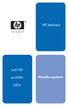 HP Jetdirect en3700 ew2400 P íručka správce 620n Příručka správce Tiskové servery HP Jetdirect Modely: 620n en3700 ew2400 2003-2014 Copyright Hewlett-Packard Development Company, L.P. 2014 Copyright Hewlett-Packard
HP Jetdirect en3700 ew2400 P íručka správce 620n Příručka správce Tiskové servery HP Jetdirect Modely: 620n en3700 ew2400 2003-2014 Copyright Hewlett-Packard Development Company, L.P. 2014 Copyright Hewlett-Packard
hp jetdirect 175x 310x 380x en3700 200m 250m 280m 610n 615n 620n 680n P íručka správce
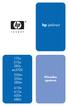 hp jetdirect 175x 310x 380x en3700 200m 250m 280m 610n 615n 620n 680n P íručka správce Příručka správce Tiskové servery HP Jetdirect Modely: 175x 200m 610n 310x 250m 615n 380x 280m 620n en3700 680n 2003-2004
hp jetdirect 175x 310x 380x en3700 200m 250m 280m 610n 615n 620n 680n P íručka správce Příručka správce Tiskové servery HP Jetdirect Modely: 175x 200m 610n 310x 250m 615n 380x 280m 620n en3700 680n 2003-2004
HP Jetdirect. HP J7949E Embedded Print Server. P íručka správce
 HP Jetdirect HP J7949E Embedded Print Server P íručka správce Příručka správce HP Jetdirect Integrovaný tiskový server 2004 Copyright Hewlett-Packard Development Company, L.P. Všechna práva vyhrazena.
HP Jetdirect HP J7949E Embedded Print Server P íručka správce Příručka správce HP Jetdirect Integrovaný tiskový server 2004 Copyright Hewlett-Packard Development Company, L.P. Všechna práva vyhrazena.
Instalační příručka Command WorkStation 5.6 se sadou Fiery Extended Applications 4.2
 Instalační příručka Command WorkStation 5.6 se sadou Fiery Extended Applications 4.2 Sada Fiery Extended Applications Package (FEA) v4.2 obsahuje aplikace Fiery pro provádění úloh souvisejících se serverem
Instalační příručka Command WorkStation 5.6 se sadou Fiery Extended Applications 4.2 Sada Fiery Extended Applications Package (FEA) v4.2 obsahuje aplikace Fiery pro provádění úloh souvisejících se serverem
hp jetdirect 175x 310x 380x 200m 250m 280m 610n 615n 680n P íručka správce
 hp jetdirect 175x 310x 380x 200m 250m 280m 610n 615n 680n P íručka správce Příručka správce Tato příručka je ve formátu PDF kompatibilním s programy pro čtení na obrazovce používané pro zobrazení těchto
hp jetdirect 175x 310x 380x 200m 250m 280m 610n 615n 680n P íručka správce Příručka správce Tato příručka je ve formátu PDF kompatibilním s programy pro čtení na obrazovce používané pro zobrazení těchto
s anténou a podstavcem CD-ROM obsahující návod a informace o záruce Ethernetový kabel (CAT5 UTP nekřížený) ADSL kabel (standardní telefonní kabel)
 ČESKY Toto zařízení lze nastavit pomocí libovolného aktuálního webového prohlížeče, např. Internet Explorer 6 nebo Netscape Navigator 6.2.3. DSL-G664T Bezdrátový ADSL směrovač Než začnete 1. Pokud jste
ČESKY Toto zařízení lze nastavit pomocí libovolného aktuálního webového prohlížeče, např. Internet Explorer 6 nebo Netscape Navigator 6.2.3. DSL-G664T Bezdrátový ADSL směrovač Než začnete 1. Pokud jste
Požadavky pro konfiguraci internetového připojení
 Požadavky pro konfiguraci internetového připojení Abyste mohli připojit přístupový bod k AP Manageru, musí být v položce TCP/IP vašeho počítače nastaveny následující parametry : Statická IP adresa: 192.168.1.x
Požadavky pro konfiguraci internetového připojení Abyste mohli připojit přístupový bod k AP Manageru, musí být v položce TCP/IP vašeho počítače nastaveny následující parametry : Statická IP adresa: 192.168.1.x
Implementovaný webový server HP LaserJet M9040/M9050 MFP Uživatelská příručka
 Implementovaný webový server HP LaserJet M9040/M9050 MFP Uživatelská příručka Implementovaný webový server HP LaserJet M9040/M9050 MFP Uživatelská příručka Autorská práva a záruka 2007 Copyright Hewlett-Packard
Implementovaný webový server HP LaserJet M9040/M9050 MFP Uživatelská příručka Implementovaný webový server HP LaserJet M9040/M9050 MFP Uživatelská příručka Autorská práva a záruka 2007 Copyright Hewlett-Packard
Provozní pokyny Softwarová příručka
 Provozní pokyny Softwarová příručka Nejprve si přečtěte Příručky pro tuto tiskárnu...12 Popis uvedeného modelu...13 Jak číst tuto příručku...14 Symboly...14 Používání kláves...15 Příprava pro tisk Rychlá
Provozní pokyny Softwarová příručka Nejprve si přečtěte Příručky pro tuto tiskárnu...12 Popis uvedeného modelu...13 Jak číst tuto příručku...14 Symboly...14 Používání kláves...15 Příprava pro tisk Rychlá
DP-G321AirPlus TM G bezdrátový víceportový tiskový server. Napájecí adaptér 5 V ss, 2.5 A
 Toto zařízení lze nakonfigurovat pomocí libovolného aktuálního webového prohlížeče, např. Internet Explorer 6 nebo Netscape Navigator 7.0 Než začnete AirPlus G 802.11g/2.4 GHz bezdrátový víceportový tiskový
Toto zařízení lze nakonfigurovat pomocí libovolného aktuálního webového prohlížeče, např. Internet Explorer 6 nebo Netscape Navigator 7.0 Než začnete AirPlus G 802.11g/2.4 GHz bezdrátový víceportový tiskový
9. Sítě MS Windows. Distribuce Windows. Obchodní označení. Jednoduchý OS pro osobní počítače, pouze FAT, základní podpora peer to peer sítí,
 9. Sítě MS Windows MS Windows existoval ve 2 vývojových větvích 9x a NT, tyto později byly sloučeny. V současnosti existují aktuální verze Windows XP a Windows 2003 Server. (Očekává se vydání Windows Vista)
9. Sítě MS Windows MS Windows existoval ve 2 vývojových větvích 9x a NT, tyto později byly sloučeny. V současnosti existují aktuální verze Windows XP a Windows 2003 Server. (Očekává se vydání Windows Vista)
DŮLEŽITÉ INFORMACE, PROSÍM ČTĚTE!
 DŮLEŽITÉ INFORMACE, PROSÍM ČTĚTE! Tento dodatek k uživatelské příručce obsahuje postup nastavení USB portu pro ADSL modem CellPipe 22A-BX-CZ Verze 1.0 01/2004 Úvod Vážený zákazníku, tento text popisuje
DŮLEŽITÉ INFORMACE, PROSÍM ČTĚTE! Tento dodatek k uživatelské příručce obsahuje postup nastavení USB portu pro ADSL modem CellPipe 22A-BX-CZ Verze 1.0 01/2004 Úvod Vážený zákazníku, tento text popisuje
Průvodce instalací softwaru
 Průvodce instalací softwaru Tato příručka vysvětluje, jak nainstalovat software přes USB nebo síťové připojení. Síťové připojení není k dispozici pro modely SP 200/200S/203S/203SF/204SF. Postup instalace
Průvodce instalací softwaru Tato příručka vysvětluje, jak nainstalovat software přes USB nebo síťové připojení. Síťové připojení není k dispozici pro modely SP 200/200S/203S/203SF/204SF. Postup instalace
Provozní pokyny Průvodce Mopria
 Provozní pokyny Průvodce Mopria Pro bezpečné a správné použití si před použitím tohoto zařízení přečtěte "Bezpečnostní informace". OBSAH Úvod... 2 Význam symbolů... 2 Vyloučení odpovědnosti... 2 Přípravy...
Provozní pokyny Průvodce Mopria Pro bezpečné a správné použití si před použitím tohoto zařízení přečtěte "Bezpečnostní informace". OBSAH Úvod... 2 Význam symbolů... 2 Vyloučení odpovědnosti... 2 Přípravy...
Průvodce instalací software
 Průvodce instalací software Tato příručka vysvětluje, jak nainstalovat software přes USB nebo síťové připojení. Síťové připojení není k dispozici pro modely SP 200/200S/203S/203SF/204SF. Chcete-li ručně
Průvodce instalací software Tato příručka vysvětluje, jak nainstalovat software přes USB nebo síťové připojení. Síťové připojení není k dispozici pro modely SP 200/200S/203S/203SF/204SF. Chcete-li ručně
Instalace. Bezdrátový přístupový bod NETGEAR 802.11ac WAC120. Obsah balení. NETGEAR, Inc. 350 East Plumeria Drive San Jose, CA 95134 USA.
 Ochranné známky NETGEAR, logo NETGEAR a Connect with Innovation jsou obchodní známky nebo registrované obchodní známky společnosti NETGEAR, Inc. v USA a jiných zemích. Informace zde uvedené podléhají změnám
Ochranné známky NETGEAR, logo NETGEAR a Connect with Innovation jsou obchodní známky nebo registrované obchodní známky společnosti NETGEAR, Inc. v USA a jiných zemích. Informace zde uvedené podléhají změnám
Externí zařízení. Uživatelská příručka
 Externí zařízení Uživatelská příručka Copyright 2007 Hewlett-Packard Development Company, L.P. Windows je v USA registrovaná ochranná známka společnosti Microsoft Corporation. Informace obsažené v tomto
Externí zařízení Uživatelská příručka Copyright 2007 Hewlett-Packard Development Company, L.P. Windows je v USA registrovaná ochranná známka společnosti Microsoft Corporation. Informace obsažené v tomto
příklad. 2. Informace o technické podpoře jsou na poslední straně.
 Poznámka 1. Model produktu zobrazený v této příručce je Archer C7 a slouží jako příklad. 2. Informace o technické podpoře jsou na poslední straně. Připojení hardwaru Vypněte váš modem (jestliže má záložní
Poznámka 1. Model produktu zobrazený v této příručce je Archer C7 a slouží jako příklad. 2. Informace o technické podpoře jsou na poslední straně. Připojení hardwaru Vypněte váš modem (jestliže má záložní
Messenger. Novell 1.0 UMÍSTĚNÍ DOKUMENTACE K PROGRAMU NOVELL MESSENGER. www.novell.com STRUČ NÁ ÚVODNÍ PŘ ÍRUČ KA
 Novell Messenger 1.0 STRUČ NÁ ÚVODNÍ PŘ ÍRUČ KA www.novell.com Novell Messenger je produkt, který nezávisle na platformě slouží k rychlému zasílání zpráv v podnicích pomocí adresáře Novell e-directory
Novell Messenger 1.0 STRUČ NÁ ÚVODNÍ PŘ ÍRUČ KA www.novell.com Novell Messenger je produkt, který nezávisle na platformě slouží k rychlému zasílání zpráv v podnicích pomocí adresáře Novell e-directory
Motorola Phone Tools. Začínáme
 Motorola Phone Tools Začínáme Obsah Minimální požadavky... 2 Před instalací aplikace Motorola Phone Tools... 3 Instalace aplikace Motorola Phone Tools... 4 Instalace a konfigurace mobilního zařízení...
Motorola Phone Tools Začínáme Obsah Minimální požadavky... 2 Před instalací aplikace Motorola Phone Tools... 3 Instalace aplikace Motorola Phone Tools... 4 Instalace a konfigurace mobilního zařízení...
STRUČNÁ PŘÍRUČKA. Instalace ovladačů Nokia Connectivity Cable Drivers
 STRUČNÁ PŘÍRUČKA Instalace ovladačů Nokia Connectivity Cable Drivers Obsah 1. Úvod...1 2. Nutné podmínky...1 3. Instalace Ovladačů Nokia Connectivity Cable Drivers...2 3.1 Před začátkem instalace...2 3.2
STRUČNÁ PŘÍRUČKA Instalace ovladačů Nokia Connectivity Cable Drivers Obsah 1. Úvod...1 2. Nutné podmínky...1 3. Instalace Ovladačů Nokia Connectivity Cable Drivers...2 3.1 Před začátkem instalace...2 3.2
Průvodce nastavením Wi-Fi
 Průvodce nastavením Wi-Fi Připojení tiskárny prostřednictvím Wi-Fi Připojení k počítači pomocí Wi-Fi routeru Přímé připojení k počítači Připojení k chytrému zařízení pomocí Wi-Fi routeru Přímé připojení
Průvodce nastavením Wi-Fi Připojení tiskárny prostřednictvím Wi-Fi Připojení k počítači pomocí Wi-Fi routeru Přímé připojení k počítači Připojení k chytrému zařízení pomocí Wi-Fi routeru Přímé připojení
PŘÍRUČKA SÍŤOVÝCH APLIKACÍ
 PŘÍRUČKA SÍŤOVÝCH APLIKACÍ Uložení protokolu tisku na síť Verze 0 CZE Definice poznámek V celé Příručce uživatele používáme následující ikony: Poznámky uvádějí, jak reagovat na situaci, která může nastat,
PŘÍRUČKA SÍŤOVÝCH APLIKACÍ Uložení protokolu tisku na síť Verze 0 CZE Definice poznámek V celé Příručce uživatele používáme následující ikony: Poznámky uvádějí, jak reagovat na situaci, která může nastat,
registrace Fyzické (tj. MAC) adresy
 zjištění MAC (Fyzické) adresy Stiskněte současně + R (nebo myší zvolte Start Spustit...) Do okna Spustit zadejte cmd /K ipconfig /all. V seznamu, který uvidíte, vyhledejte sekci Adaptér sítě Ethernet Připojení
zjištění MAC (Fyzické) adresy Stiskněte současně + R (nebo myší zvolte Start Spustit...) Do okna Spustit zadejte cmd /K ipconfig /all. V seznamu, který uvidíte, vyhledejte sekci Adaptér sítě Ethernet Připojení
Příručka Univerzálního tiskového ovladače
 Příručka Univerzálního tiskového ovladače Brother Universal Printer Driver (BR-Script3) Brother Mono Universal Printer Driver (PCL) Brother Universal Printer Driver (Inkjet) Verze B CZE 1 Souhrn 1 Brother
Příručka Univerzálního tiskového ovladače Brother Universal Printer Driver (BR-Script3) Brother Mono Universal Printer Driver (PCL) Brother Universal Printer Driver (Inkjet) Verze B CZE 1 Souhrn 1 Brother
STRUČNÁ PŘÍRUČKA. Instalace ovladačů Nokia Connectivity Cable Drivers
 STRUČNÁ PŘÍRUČKA Instalace ovladačů Nokia Connectivity Cable Drivers Obsah 1. Úvod...1 2. Nutné podmínky...1 3. Instalace Ovladačů Nokia Connectivity Cable Drivers...2 3.1 Před začátkem instalace...2 3.2
STRUČNÁ PŘÍRUČKA Instalace ovladačů Nokia Connectivity Cable Drivers Obsah 1. Úvod...1 2. Nutné podmínky...1 3. Instalace Ovladačů Nokia Connectivity Cable Drivers...2 3.1 Před začátkem instalace...2 3.2
MODEM OPTIONS PRO TELEFON NOKIA 3650 ÚVODNÍ PŘÍRUČKA PROGRAMU
 ÚVODNÍ PŘÍRUČKA PROGRAMU MODEM OPTIONS PRO TELEFON NOKIA 3650 Copyright 2003 Nokia. Všechna práva vyhrazena 9355538 Issue 1 Vydaná elektronická příručka odpovídá "Podmínkám a ustanovením uživatelských
ÚVODNÍ PŘÍRUČKA PROGRAMU MODEM OPTIONS PRO TELEFON NOKIA 3650 Copyright 2003 Nokia. Všechna práva vyhrazena 9355538 Issue 1 Vydaná elektronická příručka odpovídá "Podmínkám a ustanovením uživatelských
Instalační příručka pro Windows Vista
 Instalační příručka pro Windows Vista Než je možno tiskárnu použít, musíte připravit hardware a instalovat ovladač. Ve Stručném návodu k obsluze a v této Instalační příručka pro Windows Vista naleznete
Instalační příručka pro Windows Vista Než je možno tiskárnu použít, musíte připravit hardware a instalovat ovladač. Ve Stručném návodu k obsluze a v této Instalační příručka pro Windows Vista naleznete
SPARKLAN WX-7800A - návod k obsluze Verze 1.2
 Bezdrátový 11ag AP Příručka k rychlé instalaci (návod k obsluze) Verze 1.2 1 i4 Portfolio s.r.o. Obsah 1. Před instalací... 3 2. Instalace hardware... 4 3. Konfigurace nastavení TCP/IP vašeho počítače...
Bezdrátový 11ag AP Příručka k rychlé instalaci (návod k obsluze) Verze 1.2 1 i4 Portfolio s.r.o. Obsah 1. Před instalací... 3 2. Instalace hardware... 4 3. Konfigurace nastavení TCP/IP vašeho počítače...
Poznámky pro uživatele bezdrátové sítě LAN
 Poznámky pro uživatele bezdrátové sítě LAN Před použitím tohoto zařízení si důkladně přečtěte tento manuál a mějte jej po ruce pro budoucí použití. Poznámky pro uživatele bezdrátové sítě LAN Tato příručka
Poznámky pro uživatele bezdrátové sítě LAN Před použitím tohoto zařízení si důkladně přečtěte tento manuál a mějte jej po ruce pro budoucí použití. Poznámky pro uživatele bezdrátové sítě LAN Tato příručka
ÚVODNÍ PŘÍRUČKA PROGRAMU NOKIA MODEM OPTIONS. Copyright 2003 Nokia. Všechna práva vyhrazena 9356501 Issue 1
 ÚVODNÍ PŘÍRUČKA PROGRAMU NOKIA MODEM OPTIONS Copyright 2003 Nokia. Všechna práva vyhrazena 9356501 Issue 1 Obsah 1. ÚVOD...1 2. INSTALACE PROGRAMU NOKIA MODEM OPTIONS...1 3. PŘIPOJENÍ TELEFONU NOKIA 6600
ÚVODNÍ PŘÍRUČKA PROGRAMU NOKIA MODEM OPTIONS Copyright 2003 Nokia. Všechna práva vyhrazena 9356501 Issue 1 Obsah 1. ÚVOD...1 2. INSTALACE PROGRAMU NOKIA MODEM OPTIONS...1 3. PŘIPOJENÍ TELEFONU NOKIA 6600
Správa zařízení Scan Station Pro 550 a Servisní nástroje zařízení Scan Station
 Správa zařízení Scan Station Pro 550 a Servisní nástroje zařízení Scan Station Konfigurační příručka A-61732_cs 7J4367 Správa zařízení Kodak Scan Station Pro 550 Obsah Rozdíly... 1 Instalace... 2 Vytváření
Správa zařízení Scan Station Pro 550 a Servisní nástroje zařízení Scan Station Konfigurační příručka A-61732_cs 7J4367 Správa zařízení Kodak Scan Station Pro 550 Obsah Rozdíly... 1 Instalace... 2 Vytváření
Provozní pokyny Softwarová příručka
 Provozní pokyny Softwarová příručka Nejprve si přečtěte Příručky pro tuto tiskárnu...11 Popis Uvedený model...12 Jak číst tento manuál...13 Symboly...13 Příprava pro tisk Rychlá instalace...16 Potvrzení
Provozní pokyny Softwarová příručka Nejprve si přečtěte Příručky pro tuto tiskárnu...11 Popis Uvedený model...12 Jak číst tento manuál...13 Symboly...13 Příprava pro tisk Rychlá instalace...16 Potvrzení
HP OfficeJet 200 Mobile Printer series. Instalační příručka Bluetooth
 HP OfficeJet 200 Mobile Printer series Instalační příručka Bluetooth Informace o autorských právech Copyright 2017 HP Development Company, L.P 1. vydání, 4/2017 Upozornění společnosti HP Informace obsažené
HP OfficeJet 200 Mobile Printer series Instalační příručka Bluetooth Informace o autorských právech Copyright 2017 HP Development Company, L.P 1. vydání, 4/2017 Upozornění společnosti HP Informace obsažené
Pro bezpečné a správné používání si před použitím zařízení přečtěte bezpečnostní pokyny v "Referenční příručce pro kopírování".
 Pro bezpečné a správné používání si před použitím zařízení přečtěte bezpečnostní pokyny v "Referenční příručce pro kopírování". Průvodce sítí Úvod Tato příručka obsahuje podrobné pokyny k provozu a poznámky
Pro bezpečné a správné používání si před použitím zařízení přečtěte bezpečnostní pokyny v "Referenční příručce pro kopírování". Průvodce sítí Úvod Tato příručka obsahuje podrobné pokyny k provozu a poznámky
Poznámky pro uživatele bezdrátové sítě LAN
 Poznámky pro uživatele bezdrátové sítě LAN Русский Suomi Norsk Dansk Polski Magyar Svenska Před použitím tohoto zařízení si důkladně přečtěte tento manuál a mějte jej po ruce pro budoucí použití. Poznámky
Poznámky pro uživatele bezdrátové sítě LAN Русский Suomi Norsk Dansk Polski Magyar Svenska Před použitím tohoto zařízení si důkladně přečtěte tento manuál a mějte jej po ruce pro budoucí použití. Poznámky
Řešení pro správu klientů a mobilní tisk
 Řešení pro správu klientů a mobilní tisk Uživatelská příručka Copyright 2006 Hewlett-Packard Development Company, L.P. Microsoft a Windows jsou registrované ochranné známky společnosti Microsoft Corporation
Řešení pro správu klientů a mobilní tisk Uživatelská příručka Copyright 2006 Hewlett-Packard Development Company, L.P. Microsoft a Windows jsou registrované ochranné známky společnosti Microsoft Corporation
Aktualizace softwaru Uživatelská příručka
 Aktualizace softwaru Uživatelská příručka Copyright 2008 Hewlett-Packard Development Company, L.P. Windows je ochranná známka Microsoft Corporation registrovaná v USA. Informace uvedené v této příručce
Aktualizace softwaru Uživatelská příručka Copyright 2008 Hewlett-Packard Development Company, L.P. Windows je ochranná známka Microsoft Corporation registrovaná v USA. Informace uvedené v této příručce
ešení pro správu klientských počítač a mobilní tisk Číslo dokumentu:
 ešení pro správu klientských počítač a mobilní tisk Číslo dokumentu: 410173-221 Leden 2006 Obsah 1 ešení pro správu klientských počítač Konfigurace a nasazení....................... 1 2 Správa a aktualizace
ešení pro správu klientských počítač a mobilní tisk Číslo dokumentu: 410173-221 Leden 2006 Obsah 1 ešení pro správu klientských počítač Konfigurace a nasazení....................... 1 2 Správa a aktualizace
Aktualizace softwaru Uživatelská příručka
 Aktualizace softwaru Uživatelská příručka Copyright 2008, 2009 Hewlett-Packard Development Company, L.P. Windows je registrovaná ochranná známka společnosti Microsoft Corporation v USA. Informace uvedené
Aktualizace softwaru Uživatelská příručka Copyright 2008, 2009 Hewlett-Packard Development Company, L.P. Windows je registrovaná ochranná známka společnosti Microsoft Corporation v USA. Informace uvedené
Příručka rychlého nastavení připojení sítě
 Xerox WorkCentre M118/M118i Příručka rychlého nastavení připojení sítě 701P42718 V této příručce naleznete následující pokyny: Procházení obrazovek na displeji na straně 2 Nastavení sítě pomocí DHCP na
Xerox WorkCentre M118/M118i Příručka rychlého nastavení připojení sítě 701P42718 V této příručce naleznete následující pokyny: Procházení obrazovek na displeji na straně 2 Nastavení sítě pomocí DHCP na
Aktualizace softwaru Uživatelská příručka
 Aktualizace softwaru Uživatelská příručka Copyright 2007 Hewlett-Packard Development Company, L.P. Windows je ochranná známka Microsoft Corporation registrovaná v USA. Informace uvedené v této příručce
Aktualizace softwaru Uživatelská příručka Copyright 2007 Hewlett-Packard Development Company, L.P. Windows je ochranná známka Microsoft Corporation registrovaná v USA. Informace uvedené v této příručce
Příručka rychlého nastavení sítě
 Příručka rychlého nastavení sítě WorkCentre M123/M128 WorkCentre Pro 123/128 701P42078_CS 2004. Všechna práva vyhrazena. Uplatňovaná ochrana autorských práv se vztahuje na všechny formy a záležitosti spojené
Příručka rychlého nastavení sítě WorkCentre M123/M128 WorkCentre Pro 123/128 701P42078_CS 2004. Všechna práva vyhrazena. Uplatňovaná ochrana autorských práv se vztahuje na všechny formy a záležitosti spojené
Příručka Google Cloud Print
 Příručka Google Cloud Print Verze 0 CZE Definice poznámek V celé příručce uživatele je použit následující styl poznámek: Poznámky uvádějí, jak reagovat na situaci, která může nastat, nebo poskytují tipy,
Příručka Google Cloud Print Verze 0 CZE Definice poznámek V celé příručce uživatele je použit následující styl poznámek: Poznámky uvádějí, jak reagovat na situaci, která může nastat, nebo poskytují tipy,
DWL-G122 AirPlus G TM Vysokorychlostní 802.11g USB bezdrátový adaptér
 Tento výrobek pracuje s následujícími operačními systémy: Windows XP, Windows 2000, Windows Me, Windows 98SE DWL-G122 AirPlus G TM Vysokorychlostní 802.11g USB bezdrátový adaptér Než začnete Musíte mít
Tento výrobek pracuje s následujícími operačními systémy: Windows XP, Windows 2000, Windows Me, Windows 98SE DWL-G122 AirPlus G TM Vysokorychlostní 802.11g USB bezdrátový adaptér Než začnete Musíte mít
ZMODO NVR KIT. Instalační příručka
 ZMODO NVR KIT Instalační příručka KROK 1 1. Zkontrolujte si obsah balení ZMODO NVR Kitu: NVR server 4 x IP kamera Napájecí adaptéry pro IP kamery LAN kabel CD se softwarem Příručka ( ke stažení na www.umax.cz)
ZMODO NVR KIT Instalační příručka KROK 1 1. Zkontrolujte si obsah balení ZMODO NVR Kitu: NVR server 4 x IP kamera Napájecí adaptéry pro IP kamery LAN kabel CD se softwarem Příručka ( ke stažení na www.umax.cz)
2014 Electronics For Imaging. Informace obsažené v této publikaci jsou zahrnuty v Právním upozornění pro tento produkt.
 2014 Electronics For Imaging. Informace obsažené v této publikaci jsou zahrnuty v Právním upozornění pro tento produkt. 23 června 2014 Obsah 3 Obsah...5 Přístup k programu...5 Poštovní schránky...5 Připojování
2014 Electronics For Imaging. Informace obsažené v této publikaci jsou zahrnuty v Právním upozornění pro tento produkt. 23 června 2014 Obsah 3 Obsah...5 Přístup k programu...5 Poštovní schránky...5 Připojování
Příručka AirPrint. Tato příručka uživatele platí pro následující modely: MFC-J6520DW/J6720DW/J6920DW. Verze 0 CZE
 Příručka AirPrint Tato příručka uživatele platí pro následující modely: MFC-J650DW/J670DW/J690DW Verze 0 CZE Definice poznámek V celé příručce uživatele používáme následující styl poznámek: Poznámky uvádějí,
Příručka AirPrint Tato příručka uživatele platí pro následující modely: MFC-J650DW/J670DW/J690DW Verze 0 CZE Definice poznámek V celé příručce uživatele používáme následující styl poznámek: Poznámky uvádějí,
Nápověda pro možnosti Fiery 1.3 (klient)
 2015 Electronics For Imaging. Informace obsažené v této publikaci jsou zahrnuty v Právním upozornění pro tento produkt. 5. února 2015 Obsah 3 Obsah...5 Aktivace možnosti Fiery...6 Automatická aktivace
2015 Electronics For Imaging. Informace obsažené v této publikaci jsou zahrnuty v Právním upozornění pro tento produkt. 5. února 2015 Obsah 3 Obsah...5 Aktivace možnosti Fiery...6 Automatická aktivace
Tisk CES. Obsahuje software Fiery
 Obsahuje software Fiery Před spuštěním zařízení si přečtěte tuto příručku. Po přečtení příručku uložte na bezpečném místě, abyste ji měli v budoucnu k dispozici. CES 2014 Electronics For Imaging. Informace
Obsahuje software Fiery Před spuštěním zařízení si přečtěte tuto příručku. Po přečtení příručku uložte na bezpečném místě, abyste ji měli v budoucnu k dispozici. CES 2014 Electronics For Imaging. Informace
Aktualizace softwaru Uživatelská příručka
 Aktualizace softwaru Uživatelská příručka Copyright 2009 Hewlett-Packard Development Company, L.P. Windows je ochranná známka Microsoft Corporation registrovaná v USA. Informace uvedené v této příručce
Aktualizace softwaru Uživatelská příručka Copyright 2009 Hewlett-Packard Development Company, L.P. Windows je ochranná známka Microsoft Corporation registrovaná v USA. Informace uvedené v této příručce
Návod k nastavení uvolnění tisku
 Návod k nastavení uvolnění tisku OBSAH O TOMTO NÁVODU.................................................................................... 2 FUNKCE UVOLNĚNÍ TISKU.............................................................................
Návod k nastavení uvolnění tisku OBSAH O TOMTO NÁVODU.................................................................................... 2 FUNKCE UVOLNĚNÍ TISKU.............................................................................
Externí za ízení. Číslo dokumentu: Tato příručka popisuje použití volitelných externích zařízení. Leden 2007
 Externí za ízení Číslo dokumentu: 430221-221 Leden 2007 Tato příručka popisuje použití volitelných externích zařízení. Obsah 1 Použití za ízení USB Připojení zařízení USB........................... 1 2
Externí za ízení Číslo dokumentu: 430221-221 Leden 2007 Tato příručka popisuje použití volitelných externích zařízení. Obsah 1 Použití za ízení USB Připojení zařízení USB........................... 1 2
PŘÍRUČKA SÍŤOVÝCH APLIKACÍ
 Víceprotokolový integrovaný multifunkční tiskový server Ethernet PŘÍRUČKA SÍŤOVÝCH APLIKACÍ MFC-9440CN DCP-9040CN DCP-9045CDN Před používáním tohoto zařízení v síti si důkladně přečtěte tuto příručku.
Víceprotokolový integrovaný multifunkční tiskový server Ethernet PŘÍRUČKA SÍŤOVÝCH APLIKACÍ MFC-9440CN DCP-9040CN DCP-9045CDN Před používáním tohoto zařízení v síti si důkladně přečtěte tuto příručku.
Xerox EX C60/C70 Print Server Powered by Fiery / Xerox EX-i C60/C70 Print Server Powered by Fiery. Tisk
 Xerox EX C60/C70 Print Server Powered by Fiery / Xerox EX-i C60/C70 Print Server Powered by Fiery Tisk 2014 Electronics For Imaging. Informace obsažené v této publikaci jsou zahrnuty v Právním upozornění
Xerox EX C60/C70 Print Server Powered by Fiery / Xerox EX-i C60/C70 Print Server Powered by Fiery Tisk 2014 Electronics For Imaging. Informace obsažené v této publikaci jsou zahrnuty v Právním upozornění
Příručka AirPrint. Tato příručka uživatele platí pro následující modely: DCP-J4120DW/MFC-J4420DW/J4620DW/ J5320DW/J5620DW/J5720DW.
 Příručka AirPrint Tato příručka uživatele platí pro následující modely: DCP-J40DW/MFC-J440DW/J460DW/ J530DW/J560DW/J570DW Verze 0 CZE Definice poznámek V celé příručce uživatele používáme následující styl
Příručka AirPrint Tato příručka uživatele platí pro následující modely: DCP-J40DW/MFC-J440DW/J460DW/ J530DW/J560DW/J570DW Verze 0 CZE Definice poznámek V celé příručce uživatele používáme následující styl
Průvodce Wi-Fi Direct
 Průvodce Wi-Fi Direct Jednoduché nastavení pomocí Wi-Fi Direct Odstraňování problémů Obsah Jak číst tuto příručku... 2 Použité symboly... 2 Vyloučení odpovědnosti... 2 1. Jednoduché nastavení pomocí Wi-Fi
Průvodce Wi-Fi Direct Jednoduché nastavení pomocí Wi-Fi Direct Odstraňování problémů Obsah Jak číst tuto příručku... 2 Použité symboly... 2 Vyloučení odpovědnosti... 2 1. Jednoduché nastavení pomocí Wi-Fi
Příručka nastavení funkcí snímání
 Příručka nastavení funkcí snímání WorkCentre M123/M128 WorkCentre Pro 123/128 701P42171_CS 2004. Všechna práva vyhrazena. Uplatňovaná ochrana autorských práv se vztahuje na všechny formy a záležitosti
Příručka nastavení funkcí snímání WorkCentre M123/M128 WorkCentre Pro 123/128 701P42171_CS 2004. Všechna práva vyhrazena. Uplatňovaná ochrana autorských práv se vztahuje na všechny formy a záležitosti
Acronis Backup Advanced Version 11.7
 Acronis Backup Advanced Version 11.7 VZTAHUJE SE NA NÁSLEDUJÍCÍ PRODUKTY: Advanced pro Windows Server Advanced pro PC Pro Windows Server Essentials ÚVODNÍ PŘÍRUČKA Prohlášení o autorských právech Copyright
Acronis Backup Advanced Version 11.7 VZTAHUJE SE NA NÁSLEDUJÍCÍ PRODUKTY: Advanced pro Windows Server Advanced pro PC Pro Windows Server Essentials ÚVODNÍ PŘÍRUČKA Prohlášení o autorských právech Copyright
Provozní pokyny Softwarová příručka
 Provozní pokyny Softwarová příručka Nejprve si přečtěte Příručky pro tuto tiskárnu...11 Jak číst tento manuál...12 Symboly...12 Popis uvedeného modelu...13 Používání kláves...14 Příprava pro tisk Rychlá
Provozní pokyny Softwarová příručka Nejprve si přečtěte Příručky pro tuto tiskárnu...11 Jak číst tento manuál...12 Symboly...12 Popis uvedeného modelu...13 Používání kláves...14 Příprava pro tisk Rychlá
Inteligentní WiFi router R6200v2 Instalační příručka
 Ochranné známky NETGEAR, logo NETGEAR a Connect with Innovation jsou ochranné známky nebo registrované ochranné známky společnosti NETGEAR, Inc. ve Spojených státech a jiných zemích. Informace mohou být
Ochranné známky NETGEAR, logo NETGEAR a Connect with Innovation jsou ochranné známky nebo registrované ochranné známky společnosti NETGEAR, Inc. ve Spojených státech a jiných zemích. Informace mohou být
Aktualizace softwaru Uživatelská příručka
 Aktualizace softwaru Uživatelská příručka Copyright 2009 Hewlett-Packard Development Company, L.P. Windows a Windows Vista jsou v USA registrované ochranné známky společnosti Microsoft Corporation. Důležité
Aktualizace softwaru Uživatelská příručka Copyright 2009 Hewlett-Packard Development Company, L.P. Windows a Windows Vista jsou v USA registrované ochranné známky společnosti Microsoft Corporation. Důležité
Instalace. Bezdrátový přístupový bod NETGEAR 802.11ac WAC120. Obsah balení. NETGEAR, Inc. 350 East Plumeria Drive San Jose, CA 95134 USA.
 Ochranné známky NETGEAR, logo NETGEAR a Connect with Innovation jsou obchodní známky nebo registrované obchodní známky společnosti NETGEAR, Inc. v USA a jiných zemích. Informace zde uvedené podléhají změnám
Ochranné známky NETGEAR, logo NETGEAR a Connect with Innovation jsou obchodní známky nebo registrované obchodní známky společnosti NETGEAR, Inc. v USA a jiných zemích. Informace zde uvedené podléhají změnám
BRICSCAD V15. Licencování
 BRICSCAD V15 Licencování Protea spol. s r.o. Makovského 1339/16 236 00 Praha 6 - Řepy tel.: 235 316 232, 235 316 237 fax: 235 316 038 e-mail: obchod@protea.cz web: www.protea.cz Copyright Protea spol.
BRICSCAD V15 Licencování Protea spol. s r.o. Makovského 1339/16 236 00 Praha 6 - Řepy tel.: 235 316 232, 235 316 237 fax: 235 316 038 e-mail: obchod@protea.cz web: www.protea.cz Copyright Protea spol.
Nintex Workflow 2007 je nutné instalovat na Microsoft Windows Server 2003 nebo 2008.
 Systémové požadavky Operační systém Nintex Workflow 2007 je nutné instalovat na Microsoft Windows Server 2003 nebo 2008. Prohlížeč Microsoft Internet Explorer 6.x, doporučujeme ale Microsoft Internet Explorer
Systémové požadavky Operační systém Nintex Workflow 2007 je nutné instalovat na Microsoft Windows Server 2003 nebo 2008. Prohlížeč Microsoft Internet Explorer 6.x, doporučujeme ale Microsoft Internet Explorer
Instalace hardwaru. Instalace hardwaru
 Instalace hardwaru Poznámka Model produktu zobrazený v této příručce je TL-PS110U a slouží jako pří Dříve než začnete, připravte si tato zařízení Počítač s operačním systémem Windows 2000/XP/2003/Vista/7
Instalace hardwaru Poznámka Model produktu zobrazený v této příručce je TL-PS110U a slouží jako pří Dříve než začnete, připravte si tato zařízení Počítač s operačním systémem Windows 2000/XP/2003/Vista/7
Stručný návod k obsluze Nainstalujte ovladač GW-7100PCI pro Windows 98, ME, 2000 and XP
 38 Česky 39 Česky Stručný návod k obsluze Tento Instalační návod Vás bezpečně provede instalací GW-7100PCI a programového vybavení. Pro zapojení do bezdrátové sítě musíte provést následující kroky: 1.
38 Česky 39 Česky Stručný návod k obsluze Tento Instalační návod Vás bezpečně provede instalací GW-7100PCI a programového vybavení. Pro zapojení do bezdrátové sítě musíte provést následující kroky: 1.
Příručka pro aktualizaci firmwaru
 Model č. Příručka pro aktualizaci firmwaru Tato příručka obsahuje pokyny pro aktualizaci firmwaru ovladače zařízení a firmwaru PDL. Tyto aktualizace si můžete stáhnout z našeho webového serveru. O balíčku
Model č. Příručka pro aktualizaci firmwaru Tato příručka obsahuje pokyny pro aktualizaci firmwaru ovladače zařízení a firmwaru PDL. Tyto aktualizace si můžete stáhnout z našeho webového serveru. O balíčku
Funkce verze Premium
 Funkce verze Premium Obsah Sdílení USB zařízen v síti...3 Sdílení USB tiskárny...5 Zálohování počítačů Mac pomocí nástroje Time Machine...6 Aplikace NETGEAR genie...8 2 Sdílení USB zařízen v síti Aplikace
Funkce verze Premium Obsah Sdílení USB zařízen v síti...3 Sdílení USB tiskárny...5 Zálohování počítačů Mac pomocí nástroje Time Machine...6 Aplikace NETGEAR genie...8 2 Sdílení USB zařízen v síti Aplikace
Příručka Google Cloud Print
 Příručka Google Cloud Print Verze A CZE Definice poznámek V celé příručce uživatele je použit následující styl poznámek: Poznámky uvádějí, jak reagovat na situaci, která může nastat, nebo poskytují tipy,
Příručka Google Cloud Print Verze A CZE Definice poznámek V celé příručce uživatele je použit následující styl poznámek: Poznámky uvádějí, jak reagovat na situaci, která může nastat, nebo poskytují tipy,
INSTALACE SOFTWARE DIGITÁLNÍ MULTIFUNKČNÍ SYSTÉM
 INSTALACE SOFTWARE DIGITÁLNÍ MULTIFUNKČNÍ SYSTÉM OBSAH O SOFTWARE PŘED INSTALACÍ INSTALACE SOFTWARU PŘIPOJENÍ K POČÍTAČI NASTAVENÍ OVLADAČE PRO TISKÁRNU ŘEŠENÍ PROBLÉMŮ Strana..................... 1 3
INSTALACE SOFTWARE DIGITÁLNÍ MULTIFUNKČNÍ SYSTÉM OBSAH O SOFTWARE PŘED INSTALACÍ INSTALACE SOFTWARU PŘIPOJENÍ K POČÍTAČI NASTAVENÍ OVLADAČE PRO TISKÁRNU ŘEŠENÍ PROBLÉMŮ Strana..................... 1 3
Zahájit skenování ze skla tiskárny nebo z automatického podavače dokumentů (ADF). Přistupovat k souborům se skeny uloženým v poštovní schránce.
 Fiery Remote Scan Program Fiery Remote Scan umožňuje spravovat skenování na serveru Fiery server a na tiskárně ze vzdáleného počítače. Prostřednictvím programu Fiery Remote Scan můžete provádět tyto akce:
Fiery Remote Scan Program Fiery Remote Scan umožňuje spravovat skenování na serveru Fiery server a na tiskárně ze vzdáleného počítače. Prostřednictvím programu Fiery Remote Scan můžete provádět tyto akce:
54Mbps bezdrátový router WRT-415. Návod pro rychlou instalaci
 54Mbps bezdrátový router WRT-415 Návod pro rychlou instalaci 1 Obsah 1 Úvod... 1 1.1 Obsah balení 1 1.2 Systémové požadavky 1 1.3 Vlastnosti zařízení 1 2 Fyzická instalace... 2 2.1 Připojení hardwaru 2
54Mbps bezdrátový router WRT-415 Návod pro rychlou instalaci 1 Obsah 1 Úvod... 1 1.1 Obsah balení 1 1.2 Systémové požadavky 1 1.3 Vlastnosti zařízení 1 2 Fyzická instalace... 2 2.1 Připojení hardwaru 2
Tato Příručka uživatele se vztahuje na následující modely:
 Příručka AirPrint Tato Příručka uživatele se vztahuje na následující modely: HL-340CW/350CDN/350CDW/370CDW/380CDW DCP-905CDW/900CDN/900CDW MFC-930CW/940CDN/9330CDW/9340CDW Verze A CZE Definice poznámek
Příručka AirPrint Tato Příručka uživatele se vztahuje na následující modely: HL-340CW/350CDN/350CDW/370CDW/380CDW DCP-905CDW/900CDN/900CDW MFC-930CW/940CDN/9330CDW/9340CDW Verze A CZE Definice poznámek
Externí za ízení. Číslo dokumentu: Tato příručka popisuje použití volitelných externích zařízení. Kv ten 2006
 Externí za ízení Číslo dokumentu: 405762-221 Kv ten 2006 Tato příručka popisuje použití volitelných externích zařízení. Obsah 1 Použití za ízení USB Připojení zařízení USB........................... 1
Externí za ízení Číslo dokumentu: 405762-221 Kv ten 2006 Tato příručka popisuje použití volitelných externích zařízení. Obsah 1 Použití za ízení USB Připojení zařízení USB........................... 1
Pr vodce instalací. hp jetdirect 380x (usb) sí ového tisku. bezdrátové tiskové servery 802.11b
 Prvodce instalací síového tisku hp jetdirect 380x (usb) bezdrátové tiskové servery 802.11b Prvodce instalací HP Jetdirect 380x bezdrátový tiskový server 802.11b (USB) Copyright Hewlett-Packard 2002. Všechna
Prvodce instalací síového tisku hp jetdirect 380x (usb) bezdrátové tiskové servery 802.11b Prvodce instalací HP Jetdirect 380x bezdrátový tiskový server 802.11b (USB) Copyright Hewlett-Packard 2002. Všechna
Příručka síťových aplikací
 Příručka síťových aplikací Víceprotokolový integrovaný multifunkční tiskový server Ethernet a bezdrátový multifunkční tiskový server Tato Příručka síťových aplikací obsahuje užitečné informace o nastavení
Příručka síťových aplikací Víceprotokolový integrovaný multifunkční tiskový server Ethernet a bezdrátový multifunkční tiskový server Tato Příručka síťových aplikací obsahuje užitečné informace o nastavení
Bezdrátový router AC1750 Smart
 Ochranné známky NETGEAR, logo NETGEAR a Connect with Innovation jsou obchodní známky nebo registrované obchodní známky společnosti NETGEAR, Inc. ve Spojených státech a jiných zemích. Informace mohou být
Ochranné známky NETGEAR, logo NETGEAR a Connect with Innovation jsou obchodní známky nebo registrované obchodní známky společnosti NETGEAR, Inc. ve Spojených státech a jiných zemích. Informace mohou být
Enterprise Network Center
 Centralizovaný systém pro správu síťových zařízení Výchozí nastavení: Uživatelské jméno: root Heslo: root Příručka k rychlé instalaci Verze 1.2 Vydání 1, 03/2011 Copyright 2011. Všechna práva vyhrazena.
Centralizovaný systém pro správu síťových zařízení Výchozí nastavení: Uživatelské jméno: root Heslo: root Příručka k rychlé instalaci Verze 1.2 Vydání 1, 03/2011 Copyright 2011. Všechna práva vyhrazena.
Začněte zde. Podle pokynů na Instalačním listu nainstalujte hardware. Potom pokračujte následujícími kroky a optimalizujte kvalitu tisku.
 Začněte zde Vyrovnání tiskových kazet bez počítače Podle pokynů na Instalačním listu nainstalujte hardware. Potom pokračujte následujícími kroky a optimalizujte kvalitu tisku. 1 Zkontrolujte, zda je v
Začněte zde Vyrovnání tiskových kazet bez počítače Podle pokynů na Instalačním listu nainstalujte hardware. Potom pokračujte následujícími kroky a optimalizujte kvalitu tisku. 1 Zkontrolujte, zda je v
Stručná instalační příručka SUSE Linux Enterprise Server 11
 Stručná instalační příručka SUSE Linux Enterprise Server 11 RYCHLÝ ÚVODNÍ LIST NOVELL Při instalaci nové verze systému SUSE Linux Enterprise 11 postupujte podle následujících pokynů. Tento dokument obsahuje
Stručná instalační příručka SUSE Linux Enterprise Server 11 RYCHLÝ ÚVODNÍ LIST NOVELL Při instalaci nové verze systému SUSE Linux Enterprise 11 postupujte podle následujících pokynů. Tento dokument obsahuje
Instalace. Připojení zařízení. Vypněte všechna připojená síťová zařízení, včetně vašeho PC, modemu a routeru.
 Instalace Připojení zařízení Vypněte všechna připojená síťová zařízení, včetně vašeho PC, modemu a routeru. Pomocí ethernetového síťového kabelu připojte WAN-port vašeho routeru k LAN-portu modemu. Pomocí
Instalace Připojení zařízení Vypněte všechna připojená síťová zařízení, včetně vašeho PC, modemu a routeru. Pomocí ethernetového síťového kabelu připojte WAN-port vašeho routeru k LAN-portu modemu. Pomocí
Stručný návod k obsluze Instalace ovladače WLAN USB adaptéru GW- 7200U pro Windows 98SE, ME, 2000 a XP
 82 83 Stručný návod k obsluze Tento stručný instalační návod vás provede instalací bezdrátového USB2.0 adaptéru GW-7200U a jeho programového vybavení. Pro zapojení do bezdrátové sítě musíte provést následující
82 83 Stručný návod k obsluze Tento stručný instalační návod vás provede instalací bezdrátového USB2.0 adaptéru GW-7200U a jeho programového vybavení. Pro zapojení do bezdrátové sítě musíte provést následující
NAS 323 NAS jako VPN Server
 NAS 323 NAS jako VPN Server Naučte se používat NAS jako VPN server A S U S T O R C O L L E G E CÍLE KURZU V tomto kurzu se naučíte: 1. Nastavit ASUSTOR NAS jako VPN server a připojit se k němu z počítačů
NAS 323 NAS jako VPN Server Naučte se používat NAS jako VPN server A S U S T O R C O L L E G E CÍLE KURZU V tomto kurzu se naučíte: 1. Nastavit ASUSTOR NAS jako VPN server a připojit se k němu z počítačů
STRUČNÝ PRŮVODCE (ČEŠTINA)
 STRUČNÝ PRŮVODCE (ČEŠTINA) INSTALACE A NASTAVENÍ Krok 1. Připojení skeneru k počítači Pomocí kabelu USB připojte skener k počítači 1. Zapojte síťový adaptér do konektoru skeneru. 2. Zapojte druhý konec
STRUČNÝ PRŮVODCE (ČEŠTINA) INSTALACE A NASTAVENÍ Krok 1. Připojení skeneru k počítači Pomocí kabelu USB připojte skener k počítači 1. Zapojte síťový adaptér do konektoru skeneru. 2. Zapojte druhý konec
Příručka Google Cloud Print
 Příručka Google Cloud Print Verze B CZE Definice poznámek V celé příručce uživatele je použit následující styl poznámek: Poznámky uvádějí, jak reagovat na situaci, která může nastat, nebo poskytují tipy,
Příručka Google Cloud Print Verze B CZE Definice poznámek V celé příručce uživatele je použit následující styl poznámek: Poznámky uvádějí, jak reagovat na situaci, která může nastat, nebo poskytují tipy,
LASERJET PRO 400. Uživatelská příručka M401
 LASERJET PRO 400 Uživatelská příručka M401 Řada Tiskárna HP LaserJet Pro 400 M401 Uživatelská příručka Autorská práva a licence 2014 Copyright Hewlett-Packard Development Company, L.P. Reprodukce, úpravy
LASERJET PRO 400 Uživatelská příručka M401 Řada Tiskárna HP LaserJet Pro 400 M401 Uživatelská příručka Autorská práva a licence 2014 Copyright Hewlett-Packard Development Company, L.P. Reprodukce, úpravy
Instalace a první spuštění programu. www.zoner.cz
 Instalace a první spuštění programu www.zoner.cz CZ Průvodce instalací Z nabídky instalačního CD vyberte Zoner Photo Studio 13 v požadované jazykové verzi * a klikněte na položku Instalace programu. Pokud
Instalace a první spuštění programu www.zoner.cz CZ Průvodce instalací Z nabídky instalačního CD vyberte Zoner Photo Studio 13 v požadované jazykové verzi * a klikněte na položku Instalace programu. Pokud
Návod k instalaci, provozu a údržbě brány MODBUS. Návod k instalaci, provozu a údržbě. Brána Modbus
 Návod k instalaci, provozu a údržbě Brána Modbus Obsah 1 Představení... 3 2 Úvodní informace... 3 3 Instalace... 5 4 Svorkovnice... 6 4.1 Svorky pro připojení k PC... 6 1 Představení... 1 2 Úvodní informace...
Návod k instalaci, provozu a údržbě Brána Modbus Obsah 1 Představení... 3 2 Úvodní informace... 3 3 Instalace... 5 4 Svorkovnice... 6 4.1 Svorky pro připojení k PC... 6 1 Představení... 1 2 Úvodní informace...
A-LINK IPC2. Pan-Tilt MPEG4/MJPEG Síťová Kamera. Průvodce rychlým nastavením
 A-LINK IPC2 Pan-Tilt MPEG4/MJPEG Síťová Kamera Průvodce rychlým nastavením 1 Začínáme Obsah balení Zkontrolujte obsah balení, zda obsahuje všechny uvedené díly. V případě, kdy nějaká ze součástí chybí
A-LINK IPC2 Pan-Tilt MPEG4/MJPEG Síťová Kamera Průvodce rychlým nastavením 1 Začínáme Obsah balení Zkontrolujte obsah balení, zda obsahuje všechny uvedené díly. V případě, kdy nějaká ze součástí chybí
Uživatelská příručka AE6000. Dvoupásmový bezdrátový adaptér Mini USB AC580
 Uživatelská příručka AE6000 Dvoupásmový bezdrátový adaptér Mini USB AC580 a Obsah Přehled výrobku Funkce 1 Instalace Instalace 2 Konfigurace bezdrátové sítě Wi-Fi Protected Setup 3 Konfigurační utilita
Uživatelská příručka AE6000 Dvoupásmový bezdrátový adaptér Mini USB AC580 a Obsah Přehled výrobku Funkce 1 Instalace Instalace 2 Konfigurace bezdrátové sítě Wi-Fi Protected Setup 3 Konfigurační utilita
Printer/Scanner Unit Type 1350. Referenèní pøíruèka pro tisk. Provozní pokyny
 Printer/Scanner Unit Type 1350 Provozní pokyny Referenèní pøíruèka pro tisk 1 2 3 4 5 6 Pøíprava zaøízení Nastavení ovladaèe tiskárny Jiné tiskové úlohy Ukládání a tisk pomocí dokumentového serveru Funkce
Printer/Scanner Unit Type 1350 Provozní pokyny Referenèní pøíruèka pro tisk 1 2 3 4 5 6 Pøíprava zaøízení Nastavení ovladaèe tiskárny Jiné tiskové úlohy Ukládání a tisk pomocí dokumentového serveru Funkce
Návod pro připojení do pevné sítě na kolejích, učebnách a v kancelářích Univerzity Pardubice
 Návod pro připojení do pevné sítě na kolejích, učebnách a v kancelářích Univerzity Pardubice Česká verze Verze 1.5 Březen 2010 Informační centrum Univerzita Pardubice Obsah Obsah... 1 Windows XP... 2 Windows
Návod pro připojení do pevné sítě na kolejích, učebnách a v kancelářích Univerzity Pardubice Česká verze Verze 1.5 Březen 2010 Informační centrum Univerzita Pardubice Obsah Obsah... 1 Windows XP... 2 Windows
DIGITÁLNÍ PLNOBAREVNÝ MULTIFUNKČNÍ SYSTÉM
 DIGITÁLNÍ PLNOBAREVNÝ MULTIFUNKČNÍ SYSTÉM Návod pro instalaci softwaru PŘED INSTALACÍ SOFTWARU INSTALACE V PROSTŘEDÍ WINDOWS INSTALACE V PROSTŘEDÍ MACINTOSH ŘEŠENÍ PROBLÉMŮ Děkujeme Vám, že jste si zakoupili
DIGITÁLNÍ PLNOBAREVNÝ MULTIFUNKČNÍ SYSTÉM Návod pro instalaci softwaru PŘED INSTALACÍ SOFTWARU INSTALACE V PROSTŘEDÍ WINDOWS INSTALACE V PROSTŘEDÍ MACINTOSH ŘEŠENÍ PROBLÉMŮ Děkujeme Vám, že jste si zakoupili
P-870HN-5xb. Instalační příručka. Bezdrátová brána 802.11n VDSL2 se 4 porty
 Bezdrátová brána 802.11n VDSL2 se 4 porty Výchozí nastavení: IP adresa: http://10.0.0.138 Uživatelské jméno: admin Heslo: admin Instalační příručka Vydání 1, 7/2011 Copyright 2011. Všechna práva vyhrazena.
Bezdrátová brána 802.11n VDSL2 se 4 porty Výchozí nastavení: IP adresa: http://10.0.0.138 Uživatelské jméno: admin Heslo: admin Instalační příručka Vydání 1, 7/2011 Copyright 2011. Všechna práva vyhrazena.
